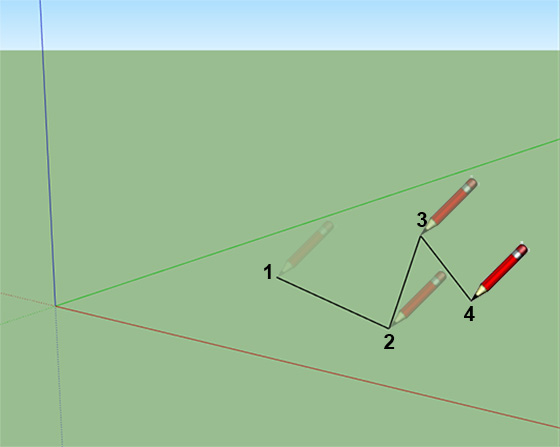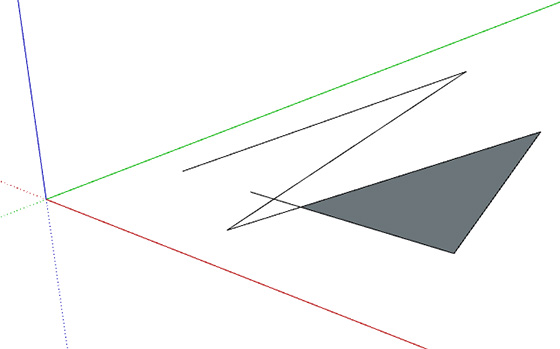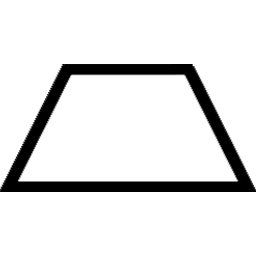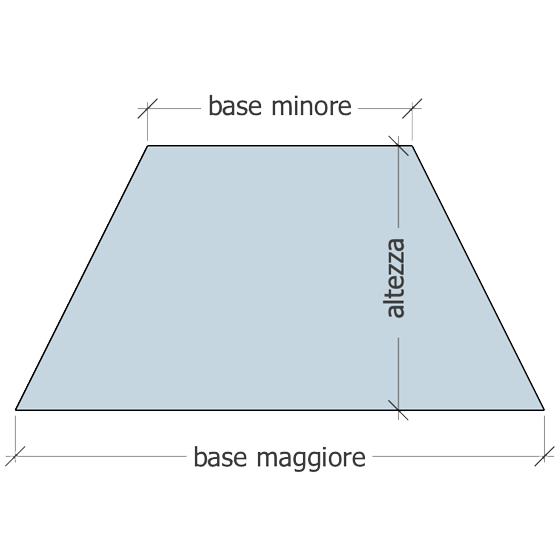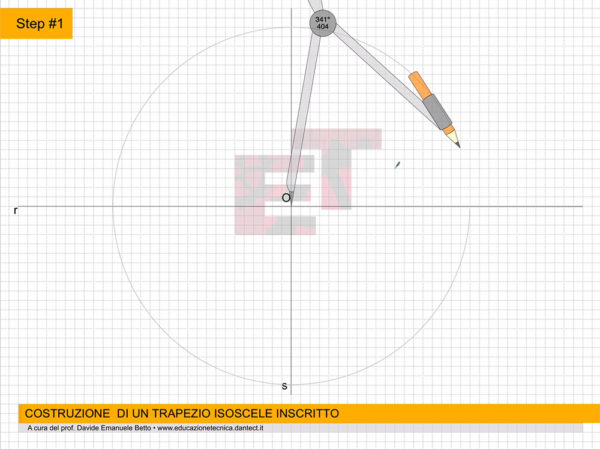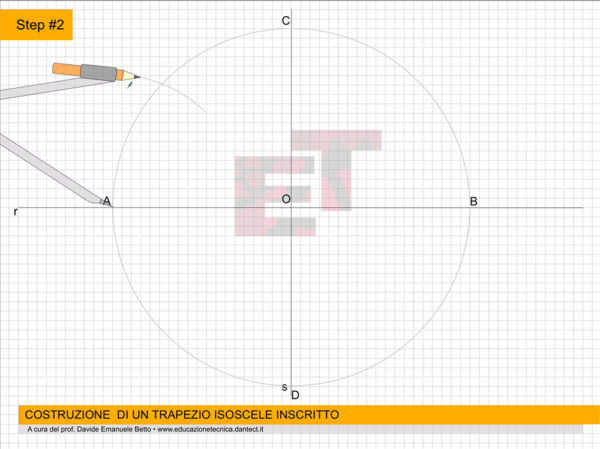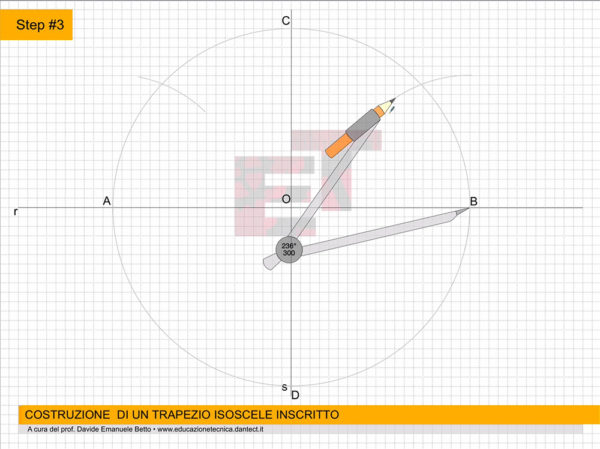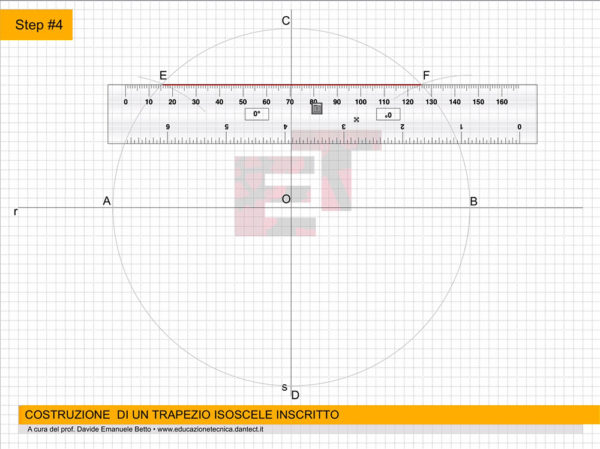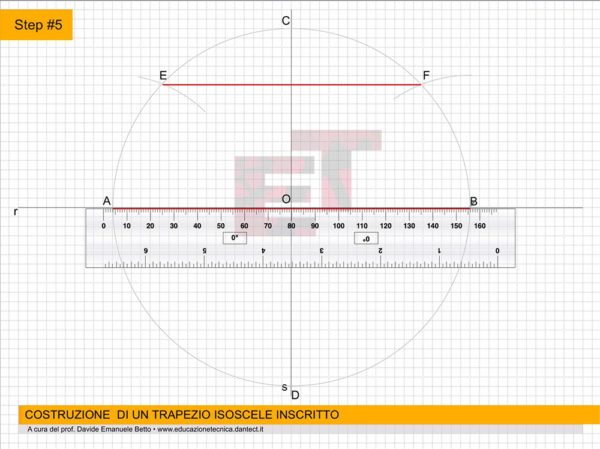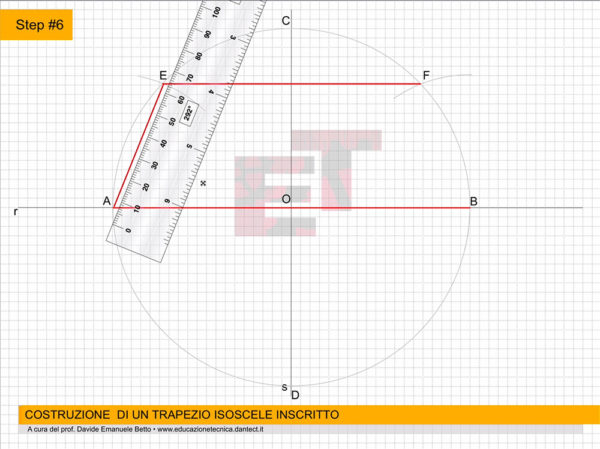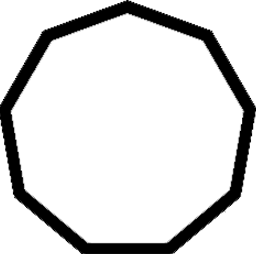 |
ENNAGONO DATO IL LATO
|
| Dati |
LATO pari a 6 cm o secondo indicazione del docente |
| CONSEGNE: |
| Consegna 1 |
Esegui la costruzione geometrica come spiegato |
| Digit |
Esegui le consegne in digitale utilizzando il CAD |
| DIFFICOLTA’ e CLASSE: |
Prima di iniziare, pulisci il piano di lavoro e gli strumenti da disegno. Usando un foglio F4 liscio, effettua la sua squadratura secondo lo schema appreso (vedi SQUADRATURA). Utilizzeremo l’area da disegno (quella gialla) per realizzare le consegne.
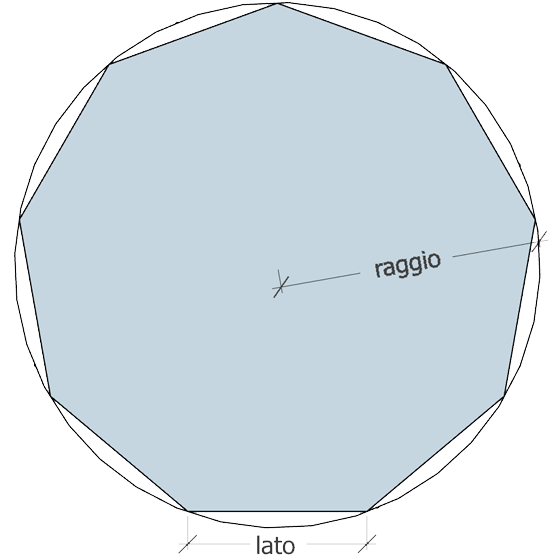
posizionando il foglio in orizzontale (ossia con il lato lungo verso di noi), procediamo nel seguente modo:
Step #1 – tracciamo una retta orizzontale r in basso nel nostro foglio da disegno e individuiamo sopra di essa il segmento A-B la cui lunghezza è pari al lato dell’ennagono;
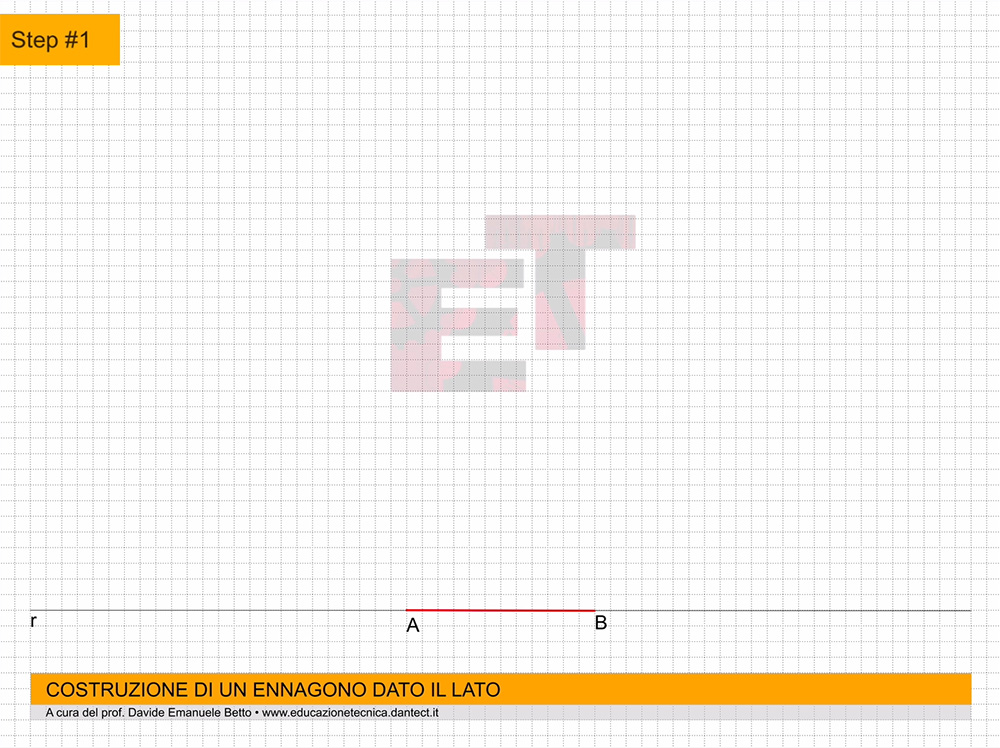
Step #2 – puntiamo il compasso in A con apertura A-B, pari al lato dell’ennagono e tracciamo un arco nella parte superiore del foglio;
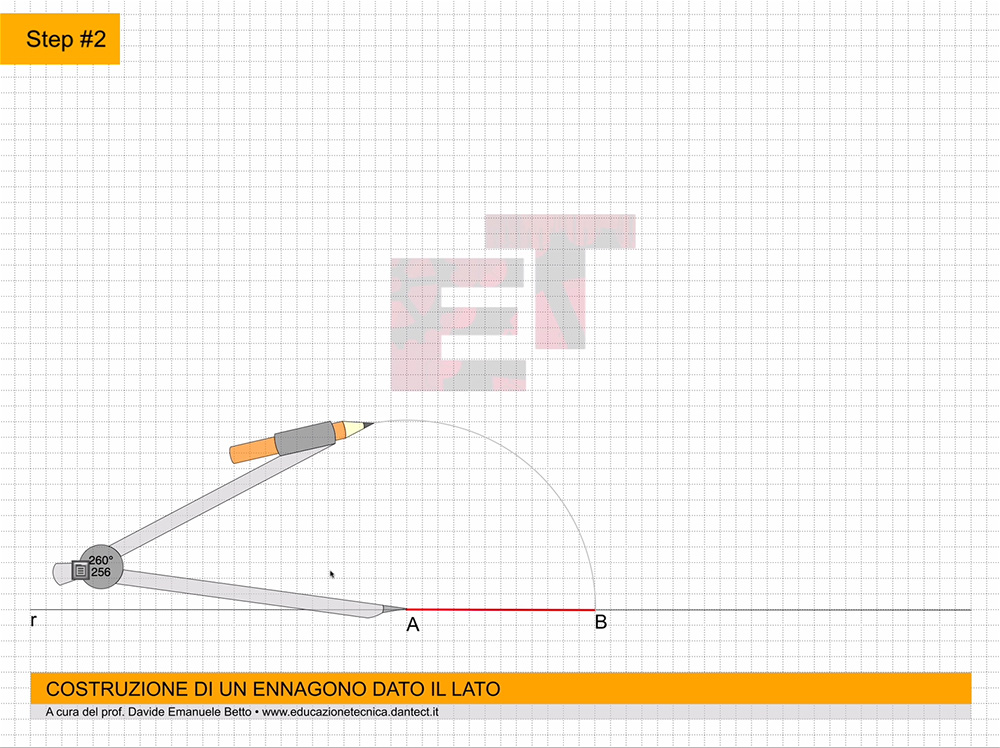
Step #3 – con la stessa apertura, puntiamo il compasso in B e tracciamo l’arco opposto fino ad incontrare il precedente nel punto 1;
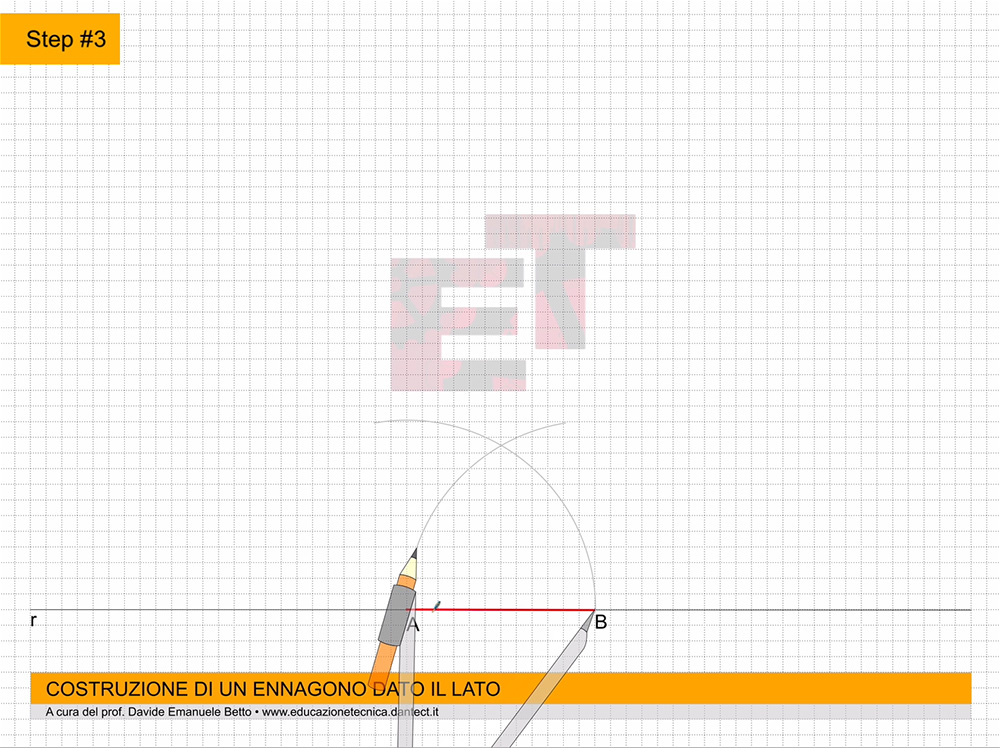
Step #4 – con la riga, adesso, tracciamo la retta perpendicolare a r passante per il punto 1. Questa intersecherà il segmento A-B nel suo punto medio che chiameremo M;
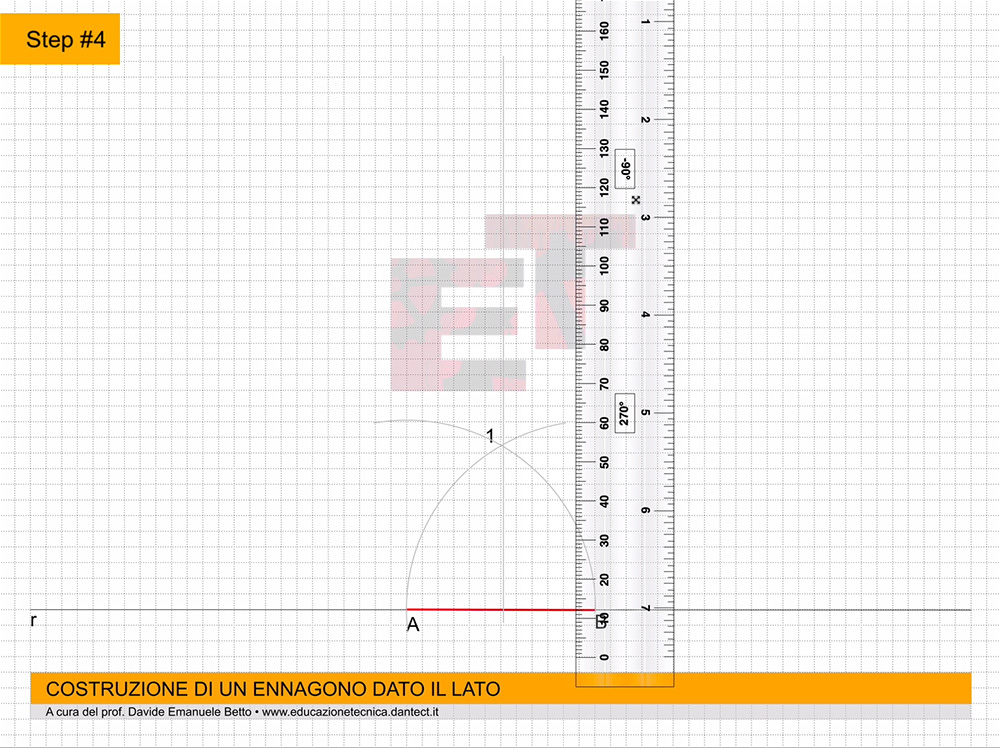
Step #5 – misuriamo adesso con il compasso la distanza A-M, pari a metà del lato dell’ennagono e puntandolo in 1, tracciamo un archetto sulla retta perpendicolare che la intersecherà in un punto che chiameremo O;
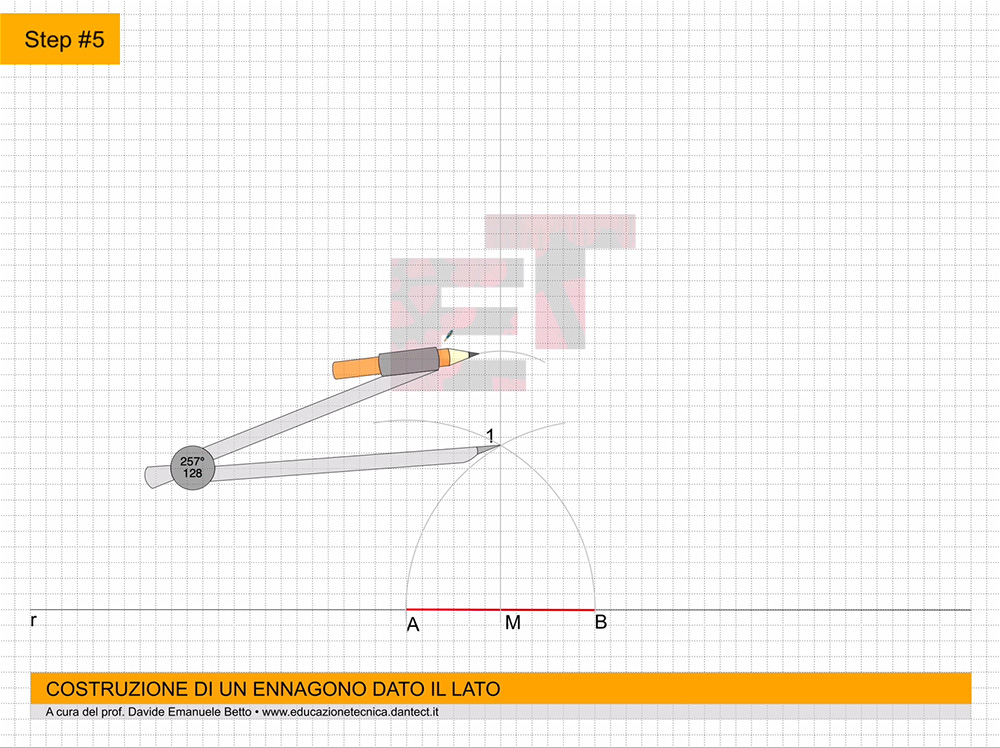
Step #6 – puntiamo il compasso in O e con apertura O-A, tracciamo la circonferenza passante per A e per B;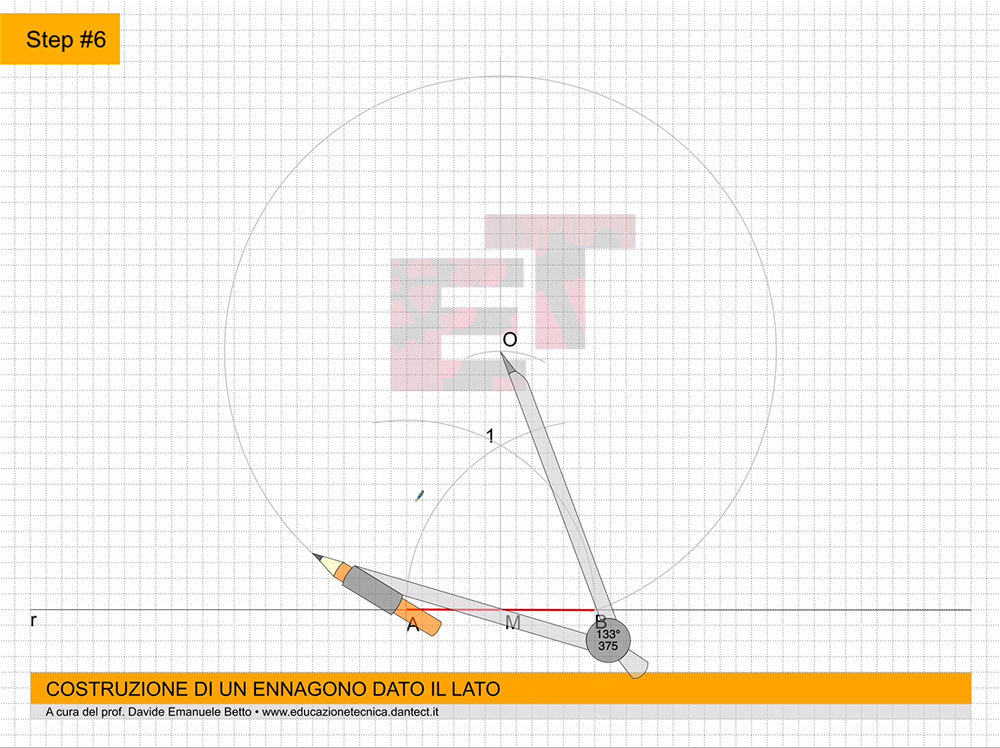
Step #7 – apriamo il compasso con apertura A-B pari al lato dell’ennagono e puntandolo in A tracciamo un archetto sulla circonferenza;
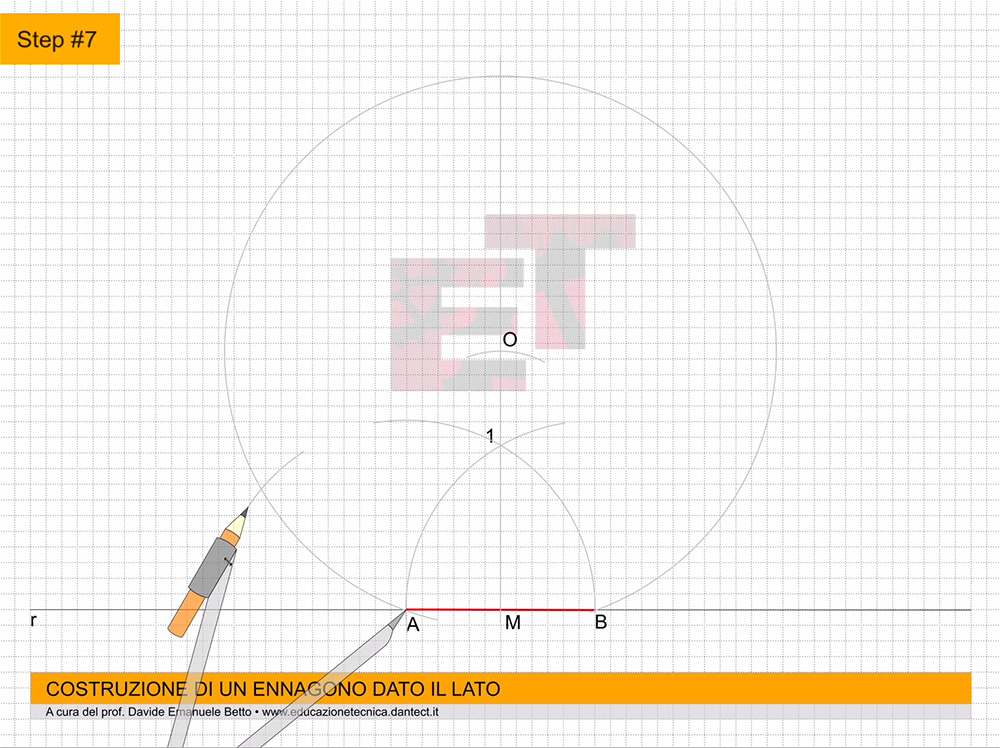
Step #8 – #9 – ripetiamo la stessa cosa da questo punto e poi da quello successivo individuando così sulla circonferenza, in sequenza, i punti C, D, E, ed F;
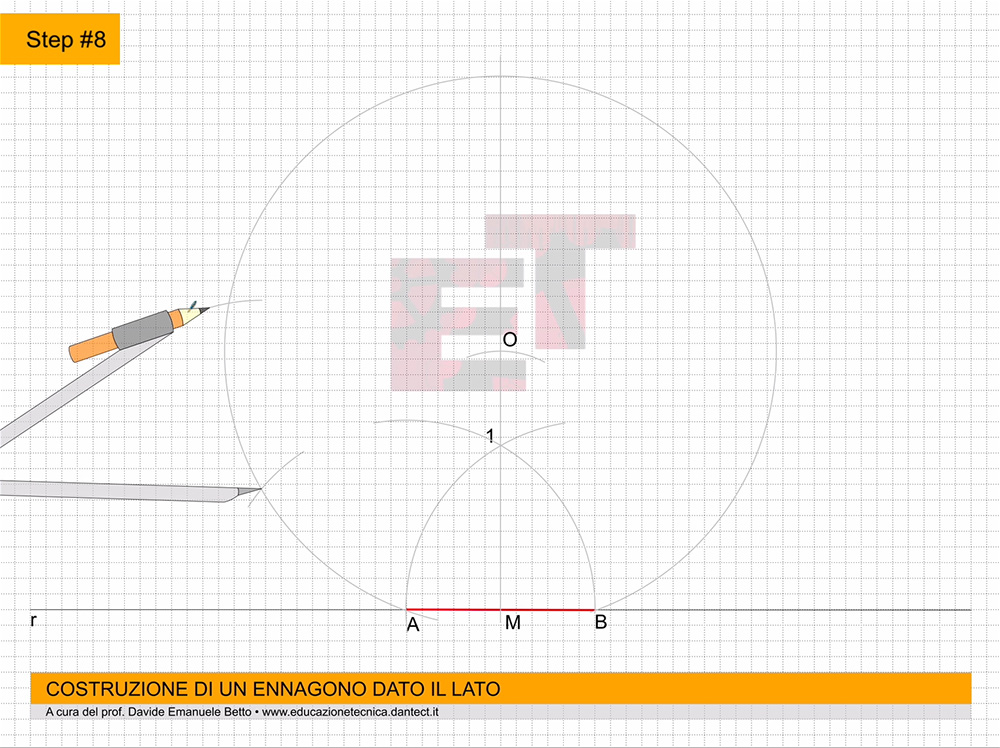
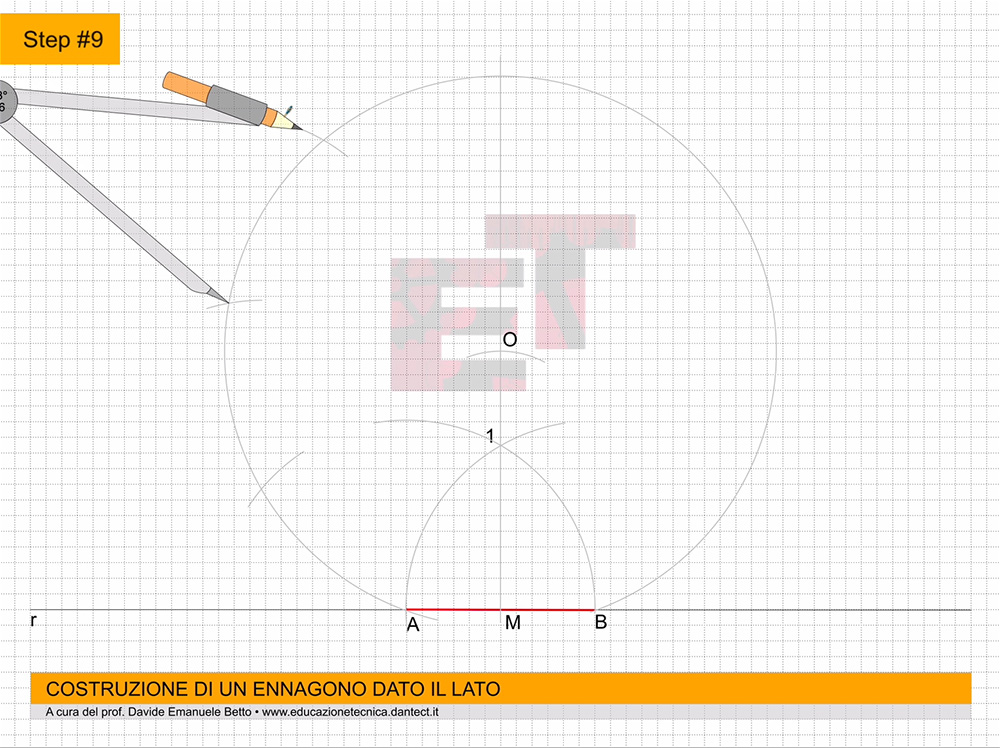
Step #10 – #12 – ripetiamo questa operazione dal lato opposto a partire dal punto B, determinando così i punti G, H e I;
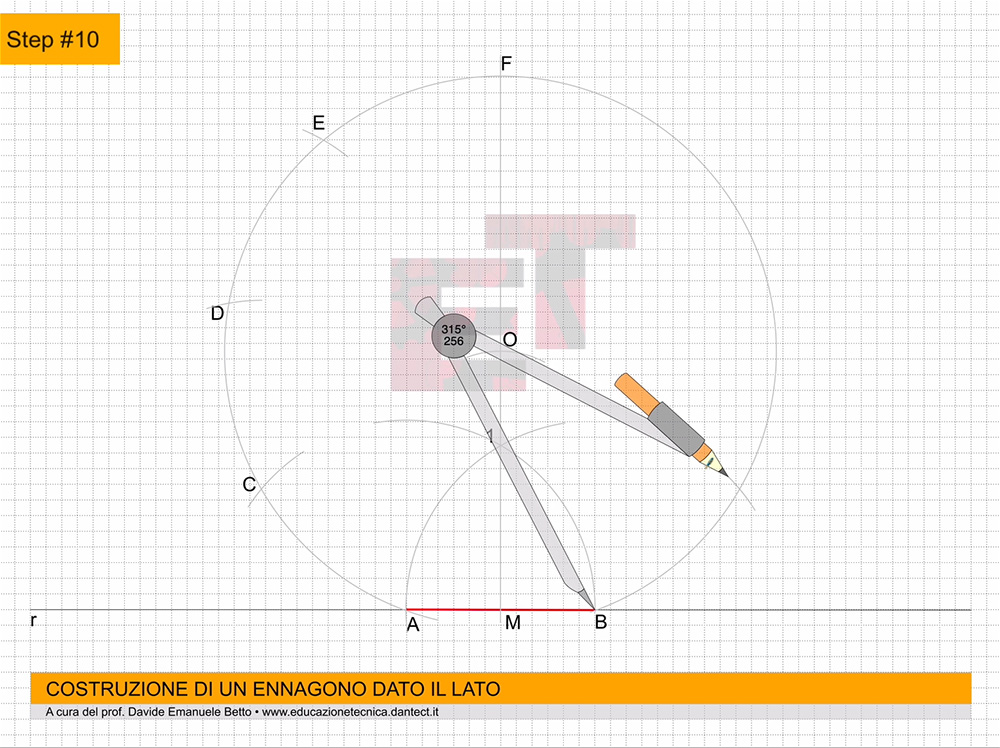
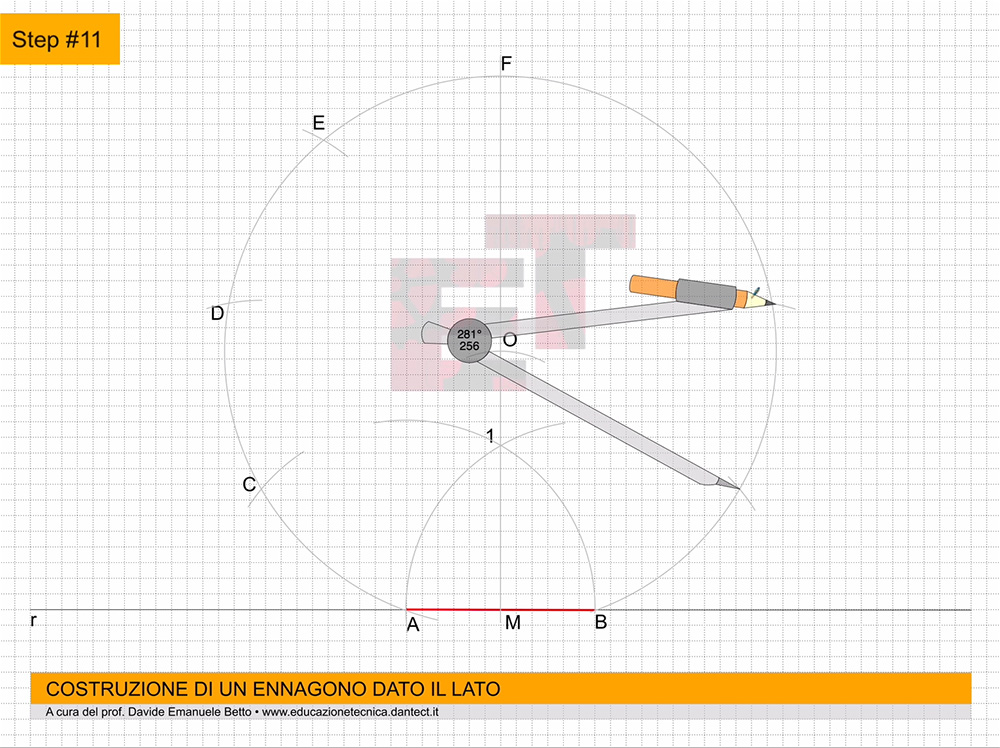
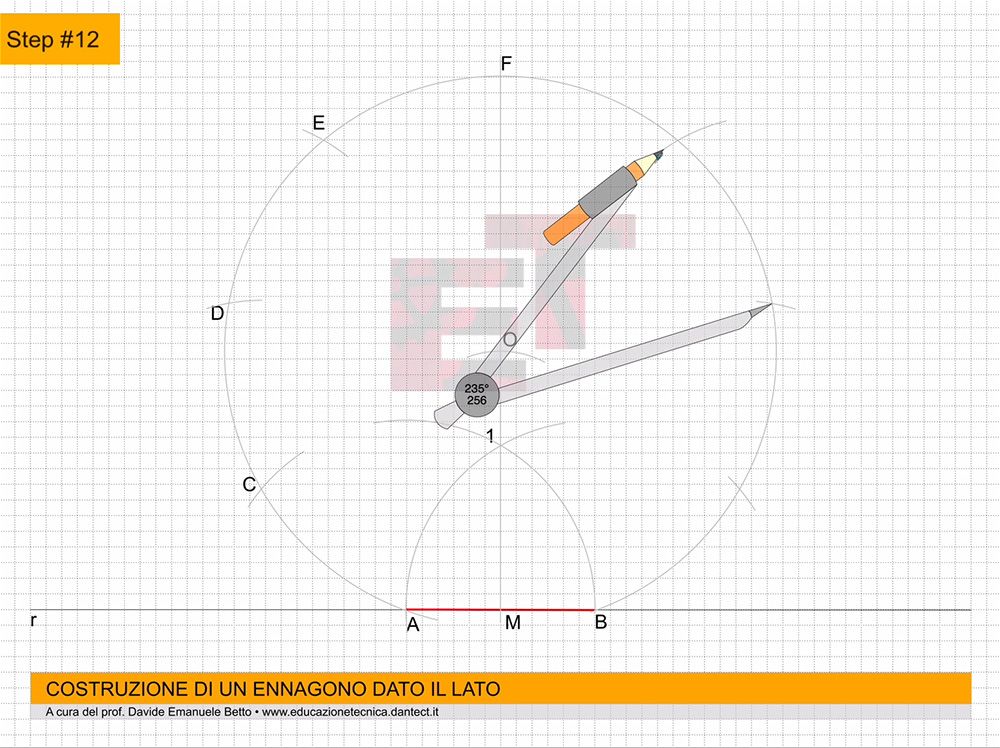
Step #13 – #20 – per finire, uniamo a due a due i punti determinati sulla circonferenza. Uniamo A con C, C con D, D con E, E con F, F con I, I con H, H con G e infine G con B.
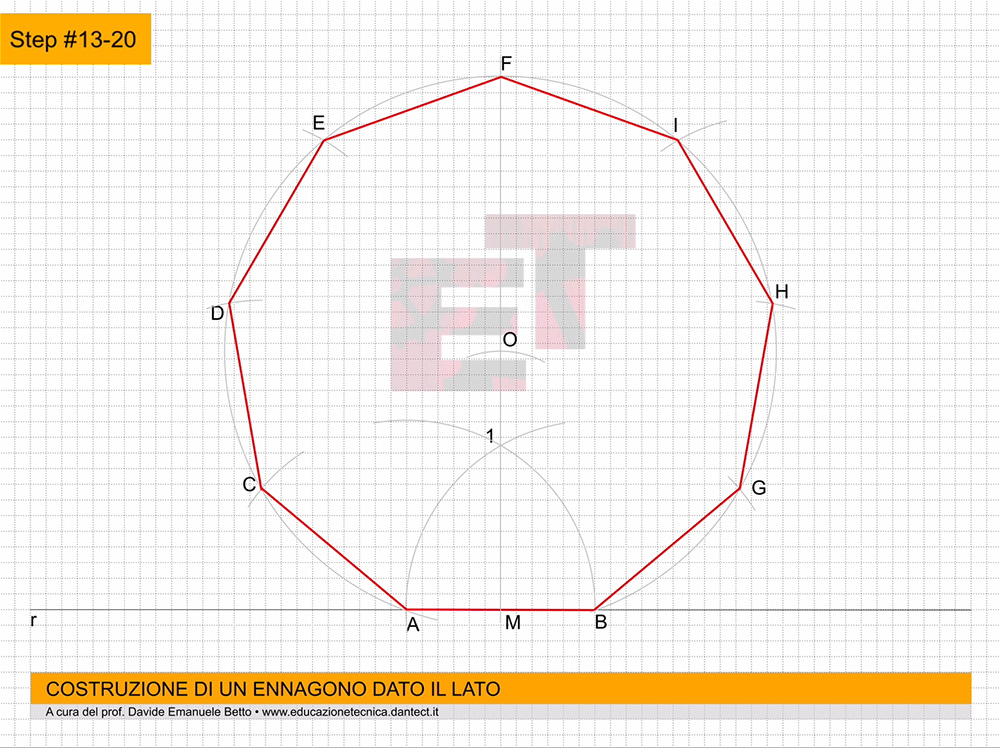
Ricordo che le linee colorate di rosso sono quelle che vanno rinforzate nel disegno.

 Questo esercizio non dispone di tutorial esplicativi perché presuppone la conoscenza delle tecniche di consegna. Si consiglia, quindi, di assegnarlo solo dopo aver fatto svolgere diversi esercizi e solo quando si riterranno i propri alunni capaci di poterlo svolgere autonomamente.
Questo esercizio non dispone di tutorial esplicativi perché presuppone la conoscenza delle tecniche di consegna. Si consiglia, quindi, di assegnarlo solo dopo aver fatto svolgere diversi esercizi e solo quando si riterranno i propri alunni capaci di poterlo svolgere autonomamente.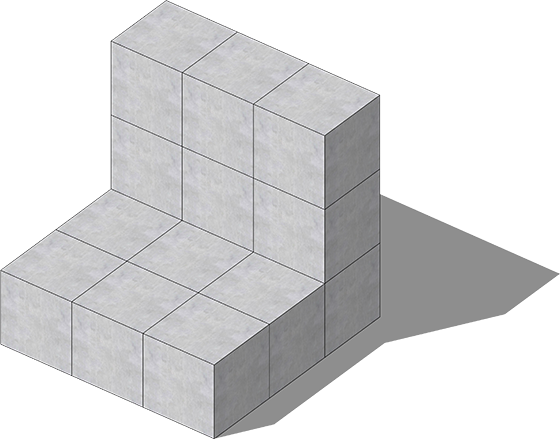

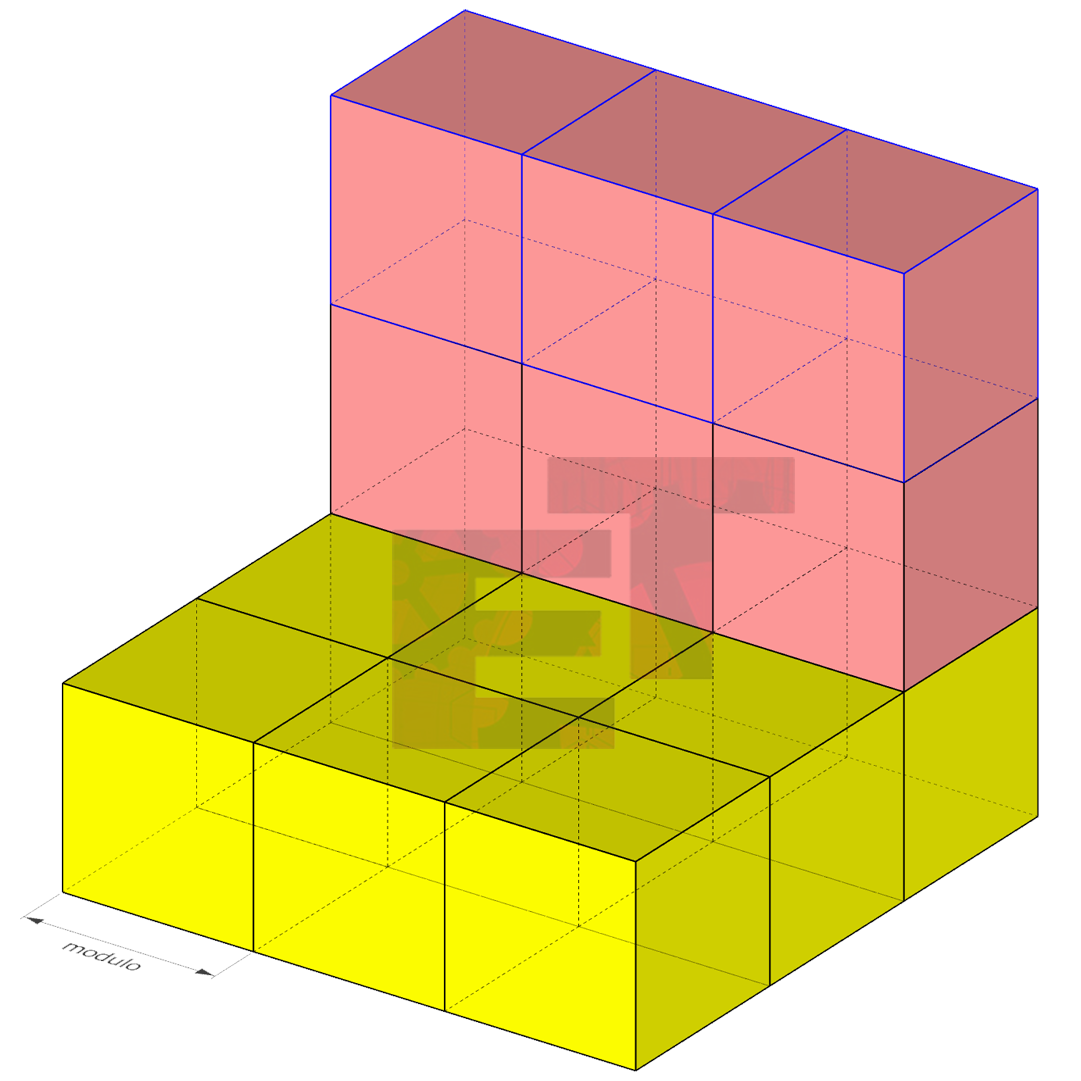
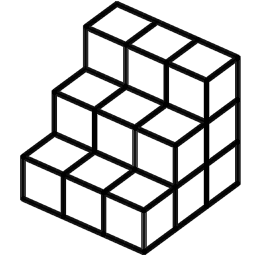
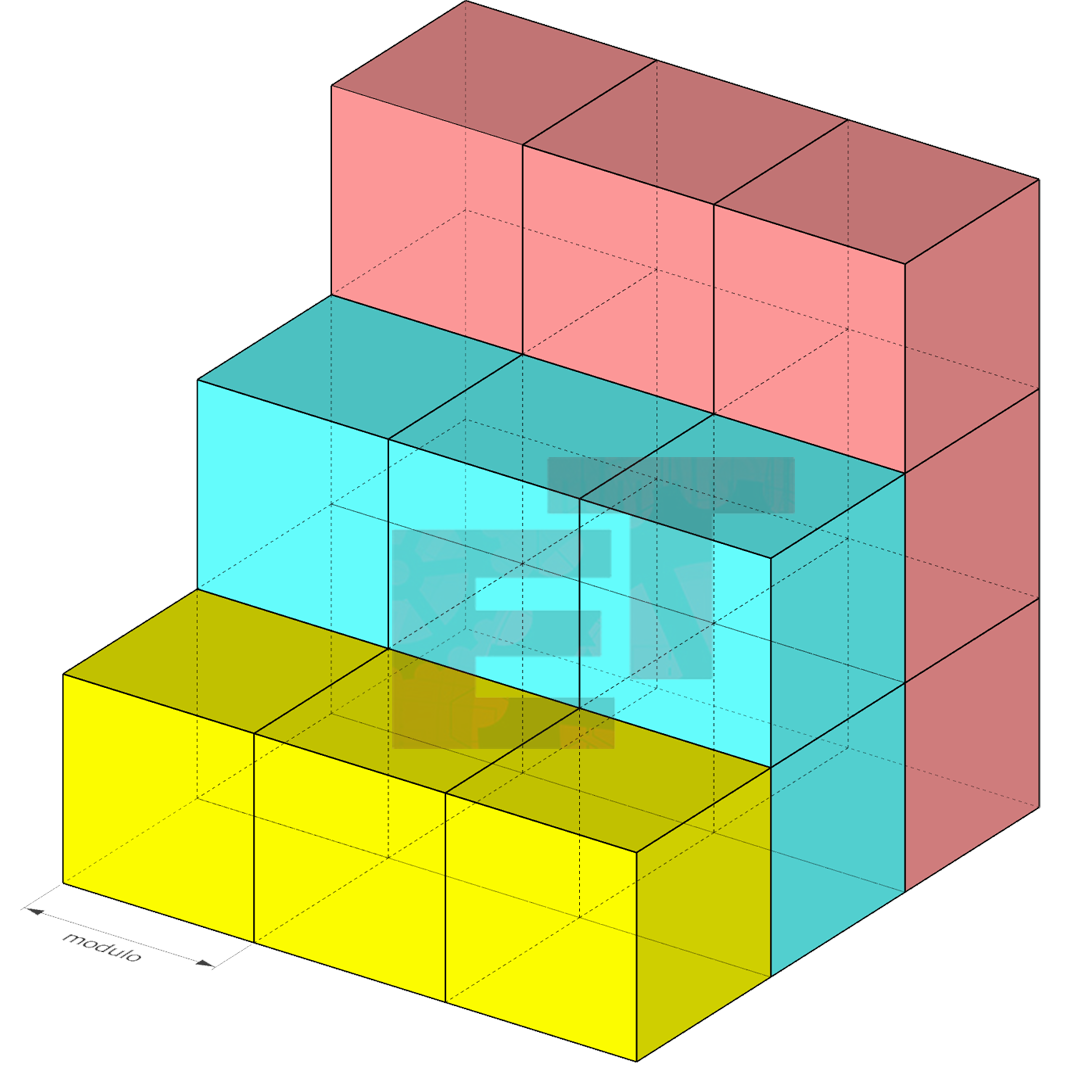
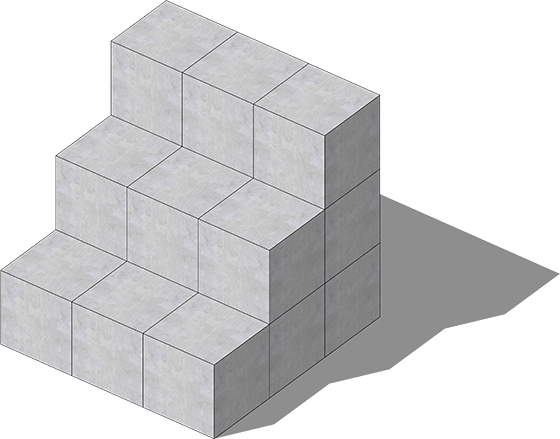



 Questo esercizio non dispone di tutorial esplicativi perché presuppone la conoscenza delle tecniche di consegna. Si consiglia, quindi, di assegnarlo solo dopo aver fatto svolgere diversi esercizi e solo quando si riterranno i propri alunni capaci di poterlo svolgere autonomamente.
Questo esercizio non dispone di tutorial esplicativi perché presuppone la conoscenza delle tecniche di consegna. Si consiglia, quindi, di assegnarlo solo dopo aver fatto svolgere diversi esercizi e solo quando si riterranno i propri alunni capaci di poterlo svolgere autonomamente.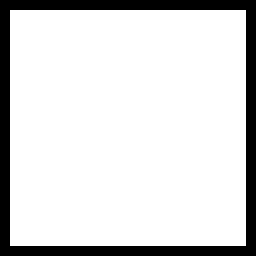


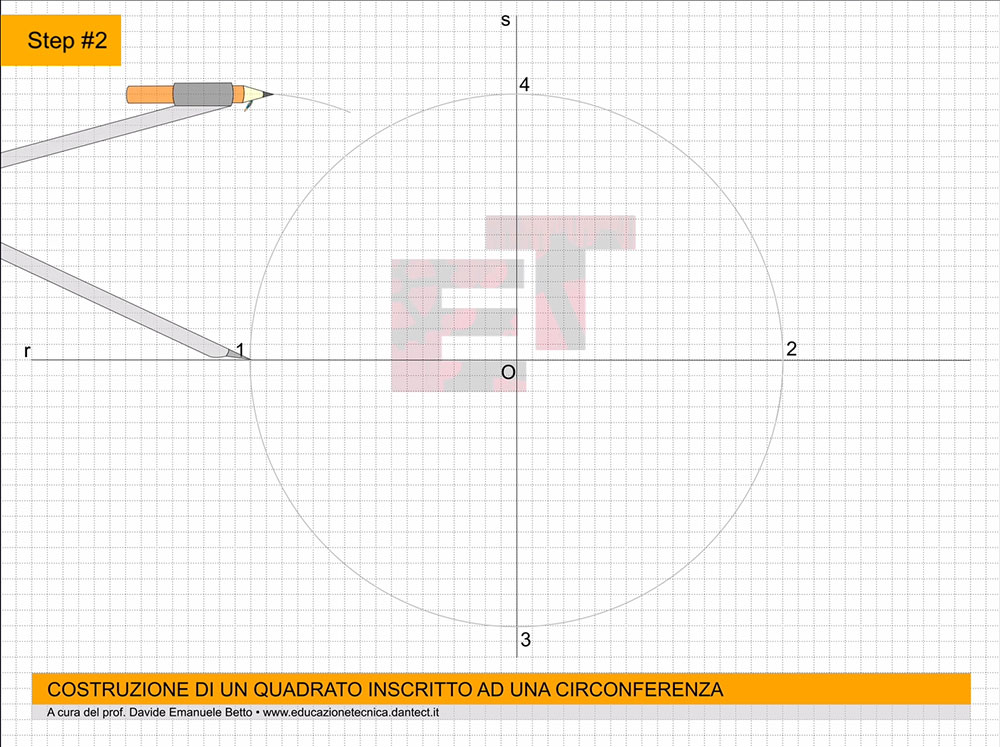
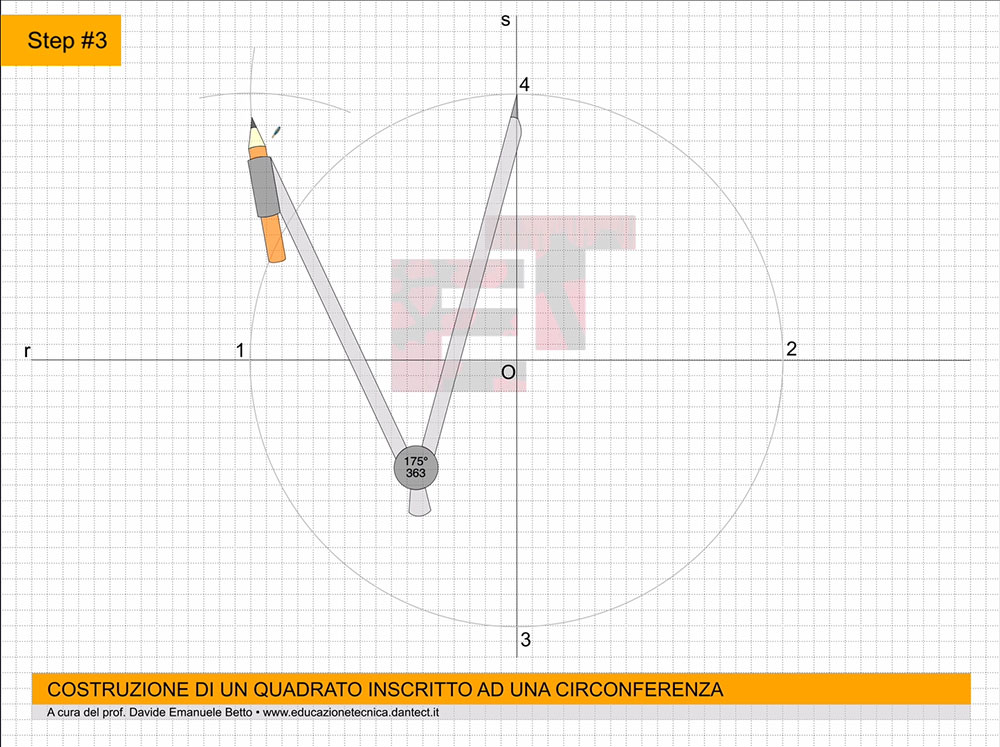


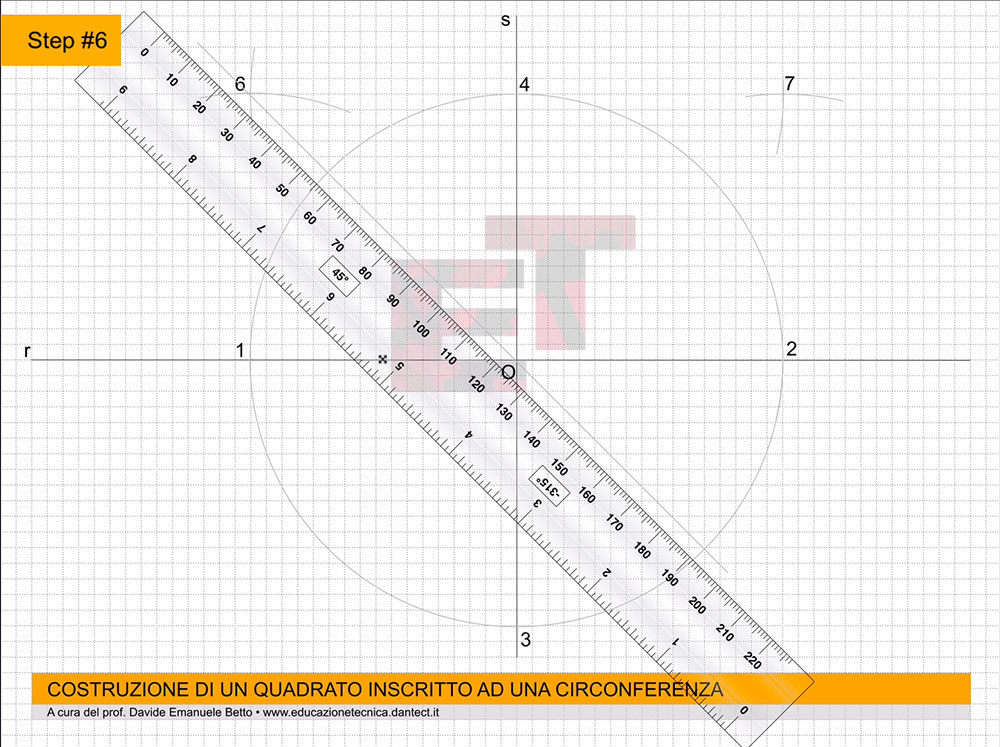
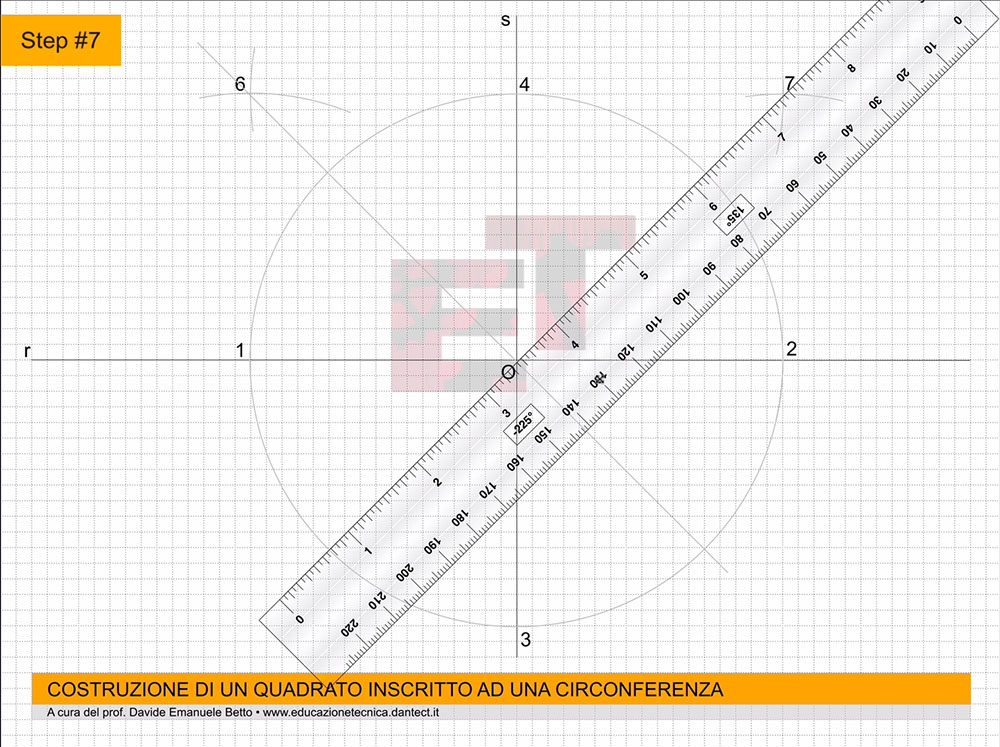




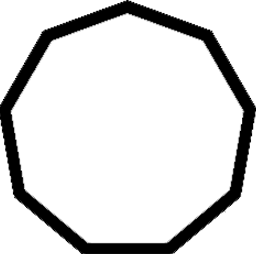
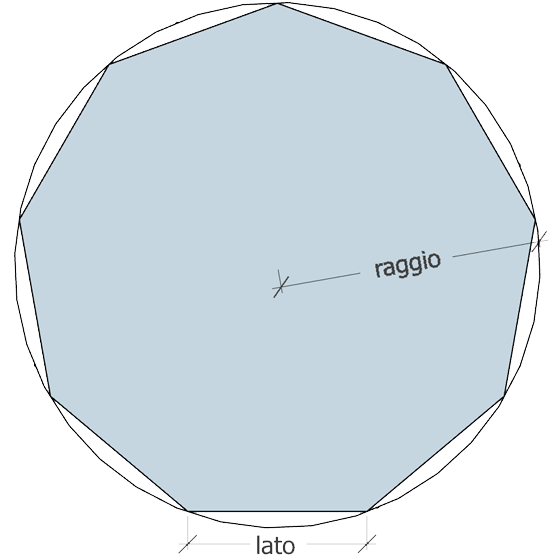
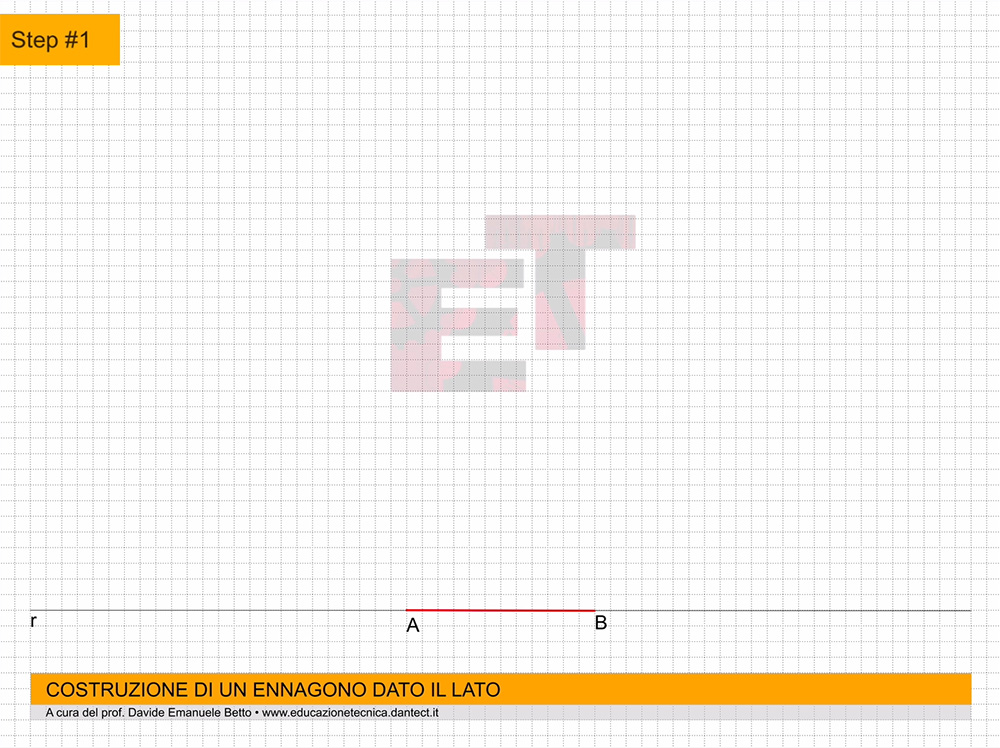
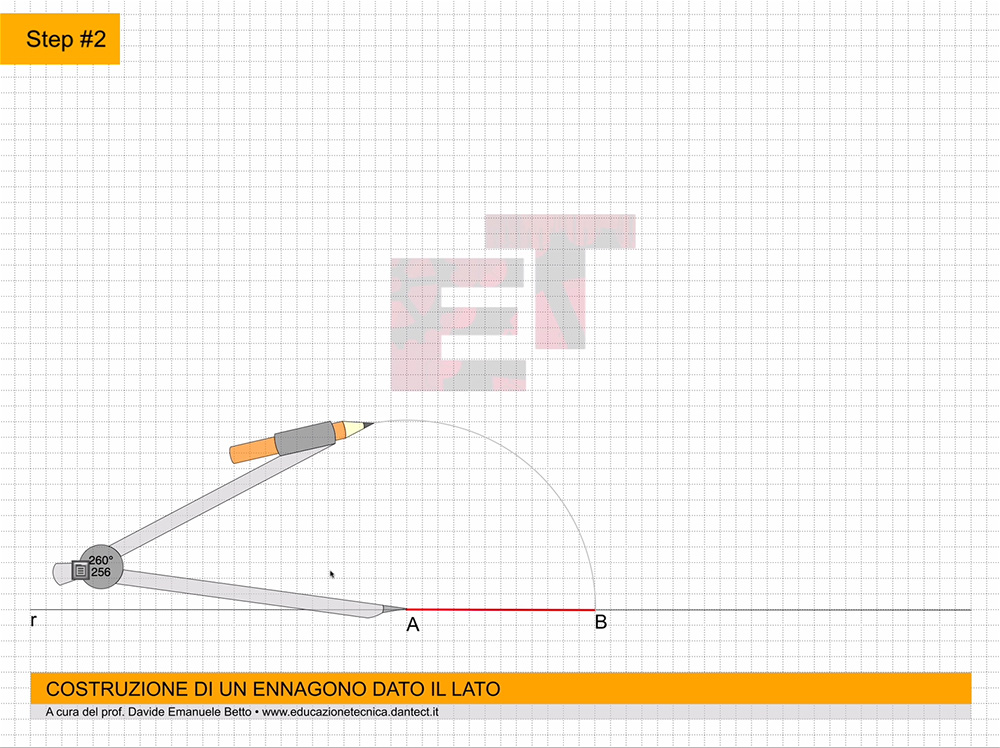
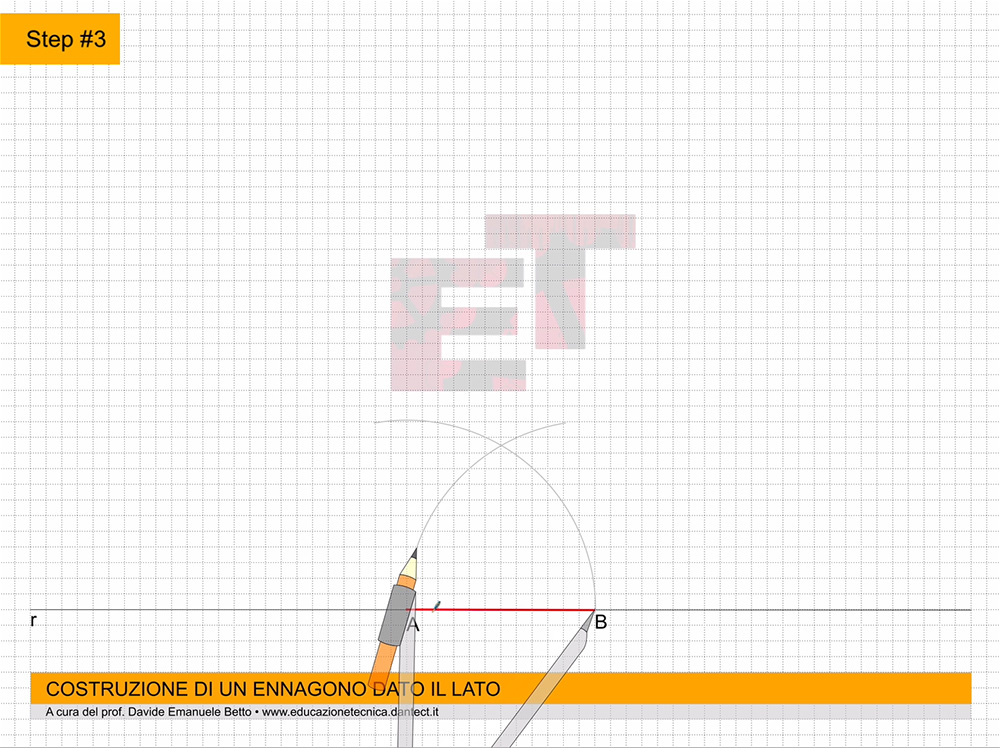
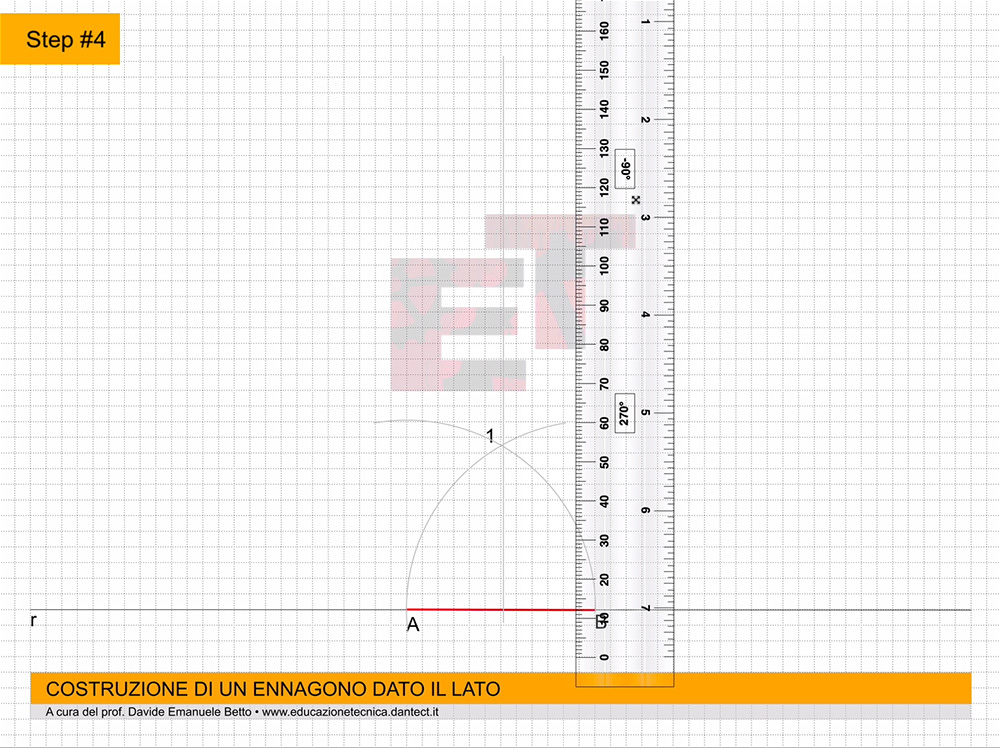
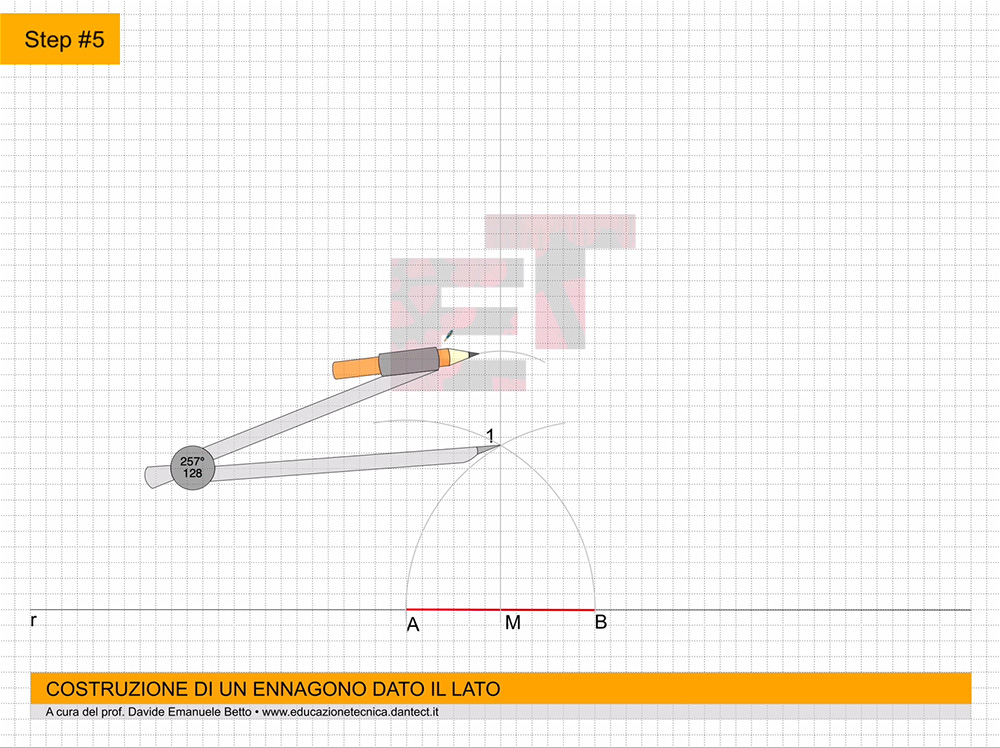
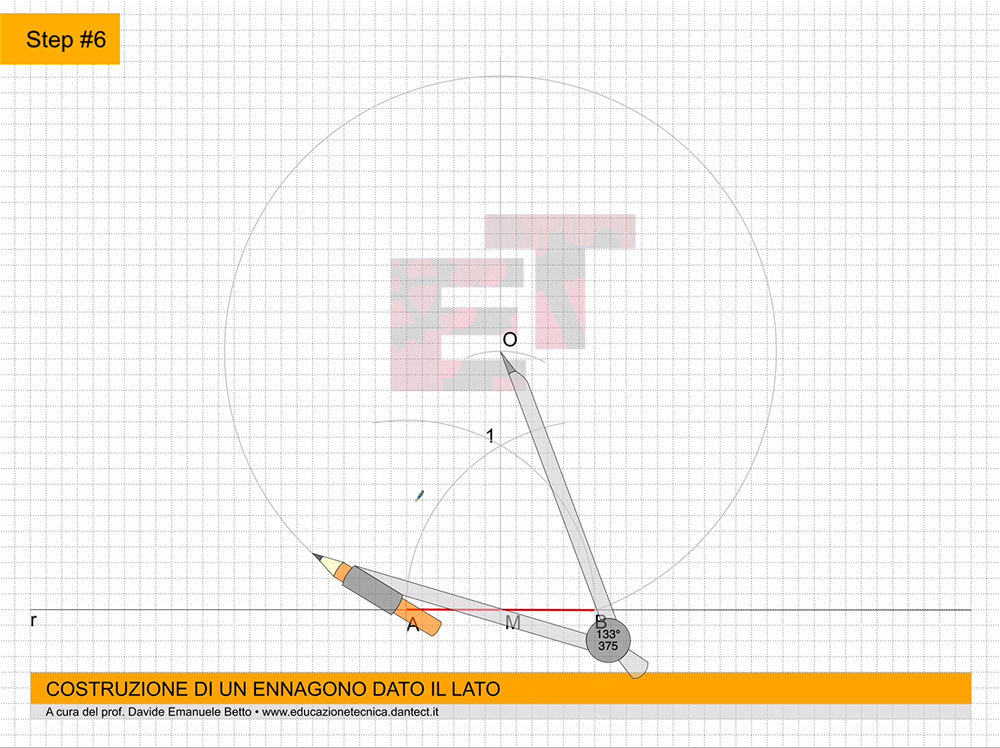
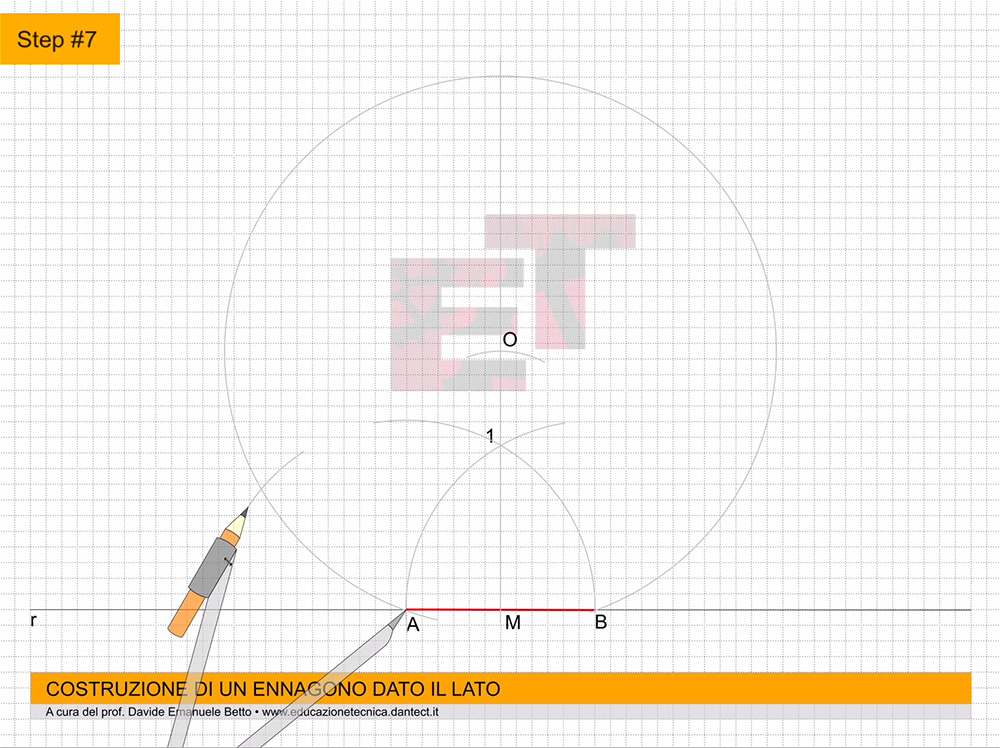
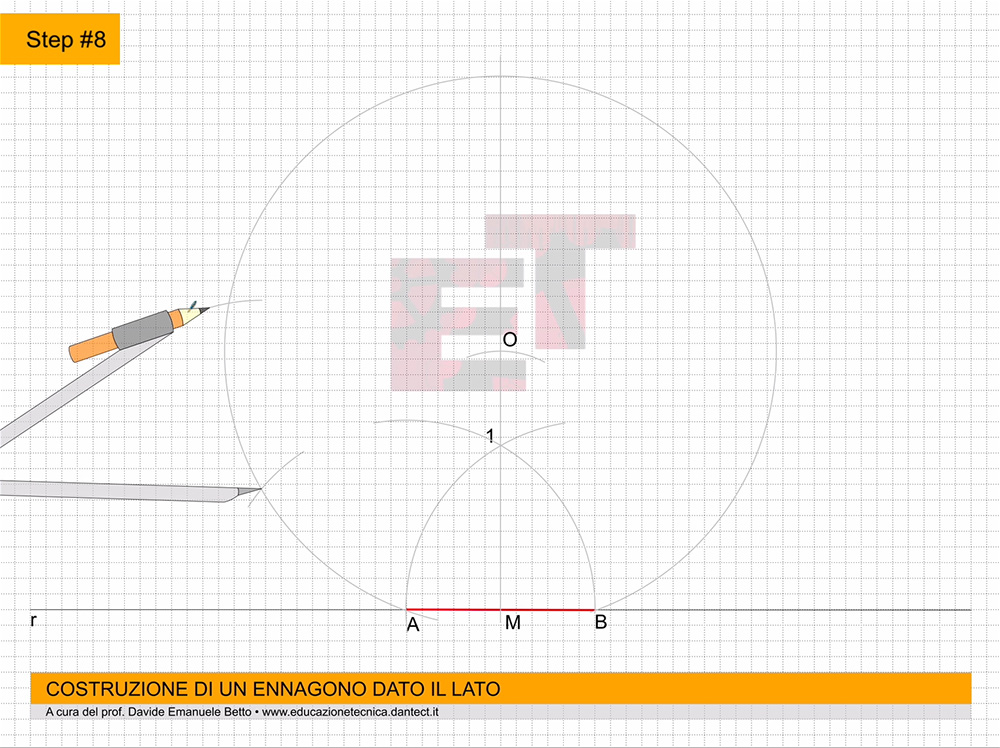
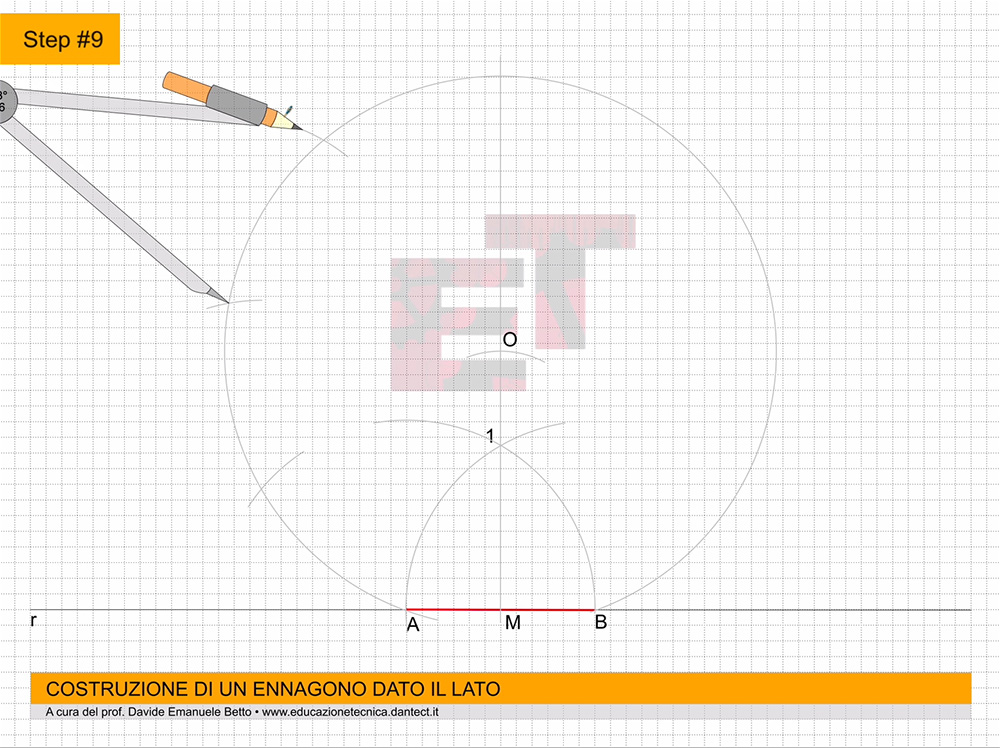
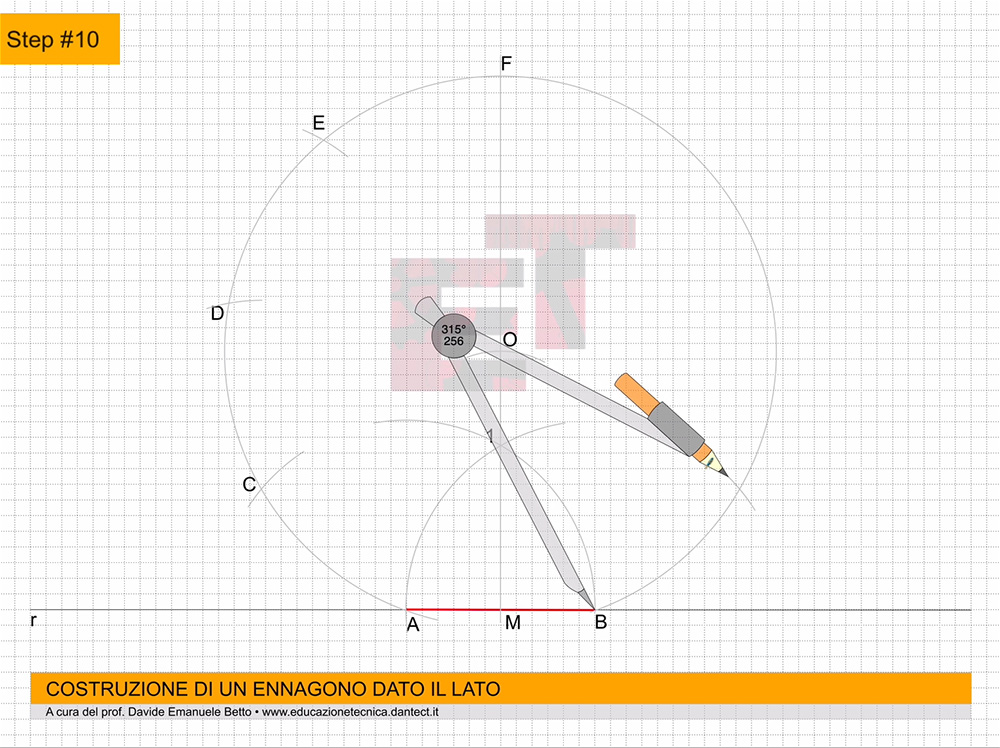
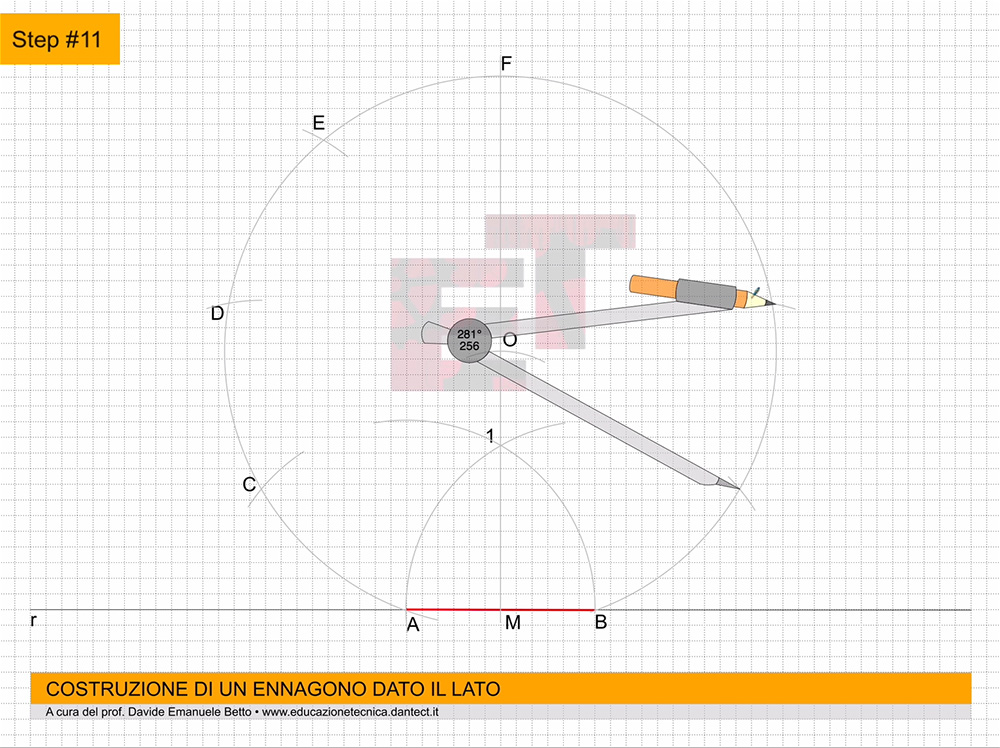
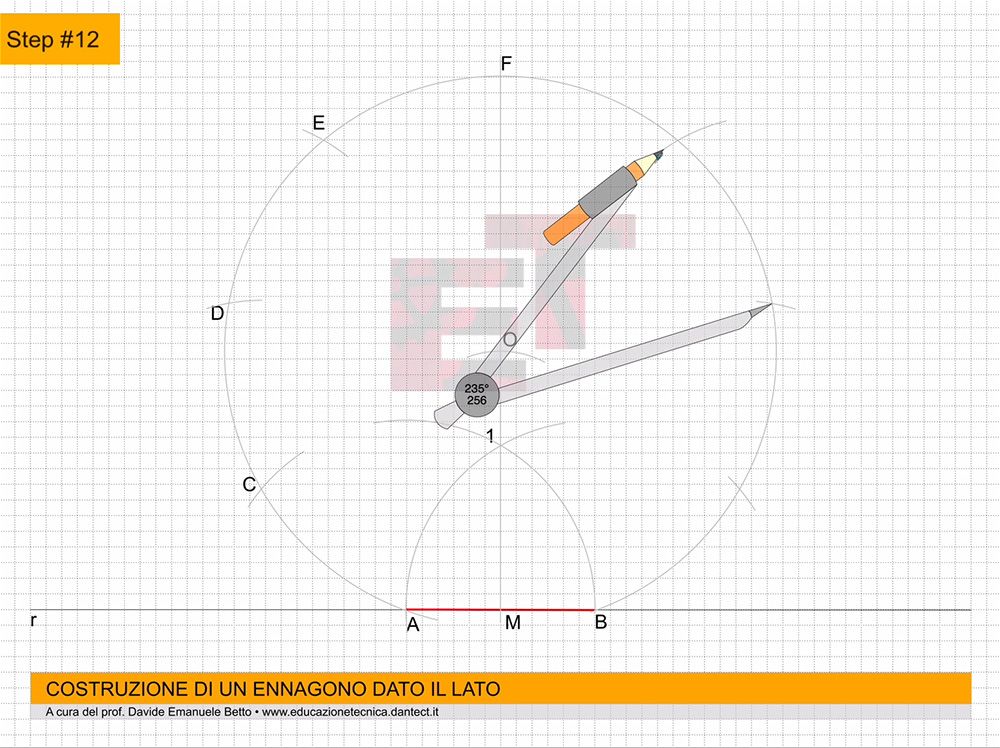
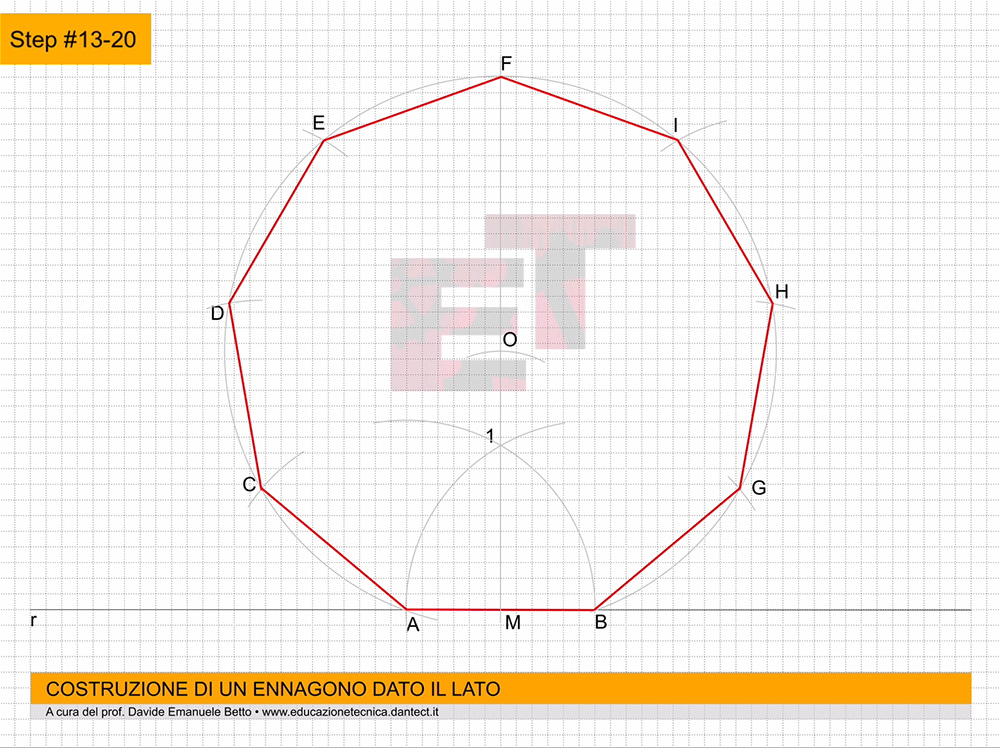


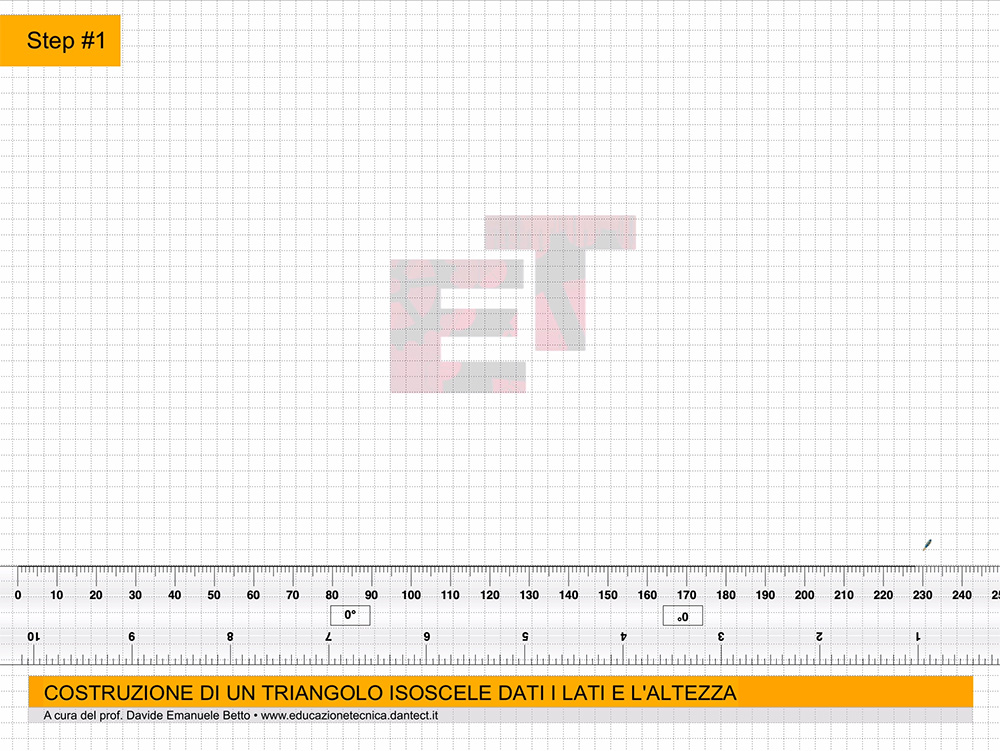
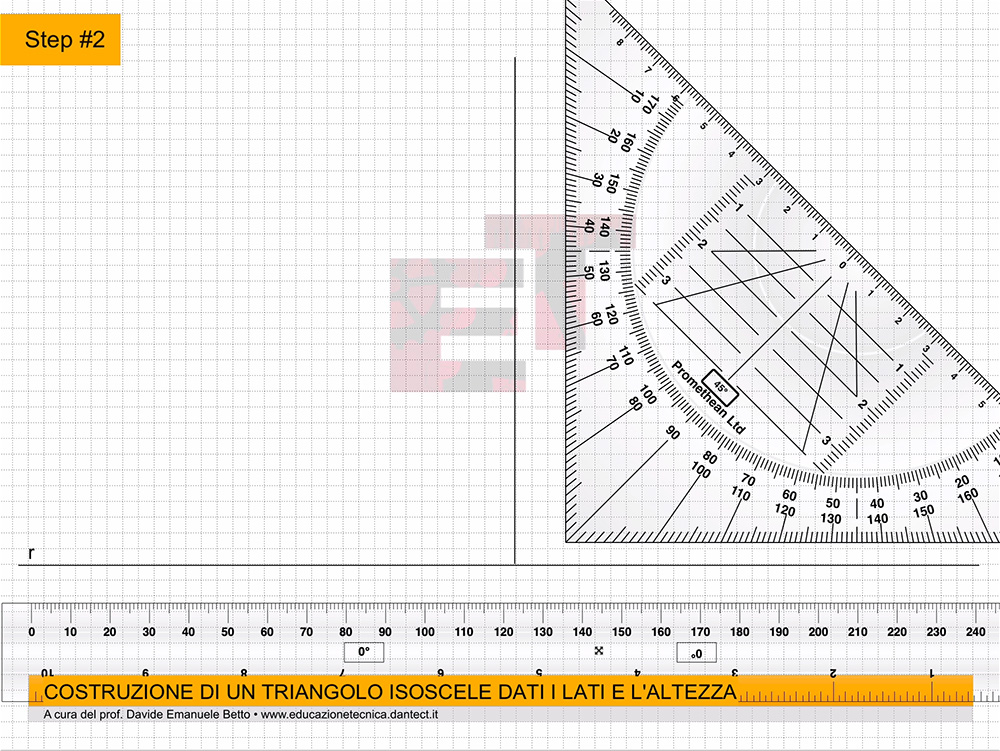

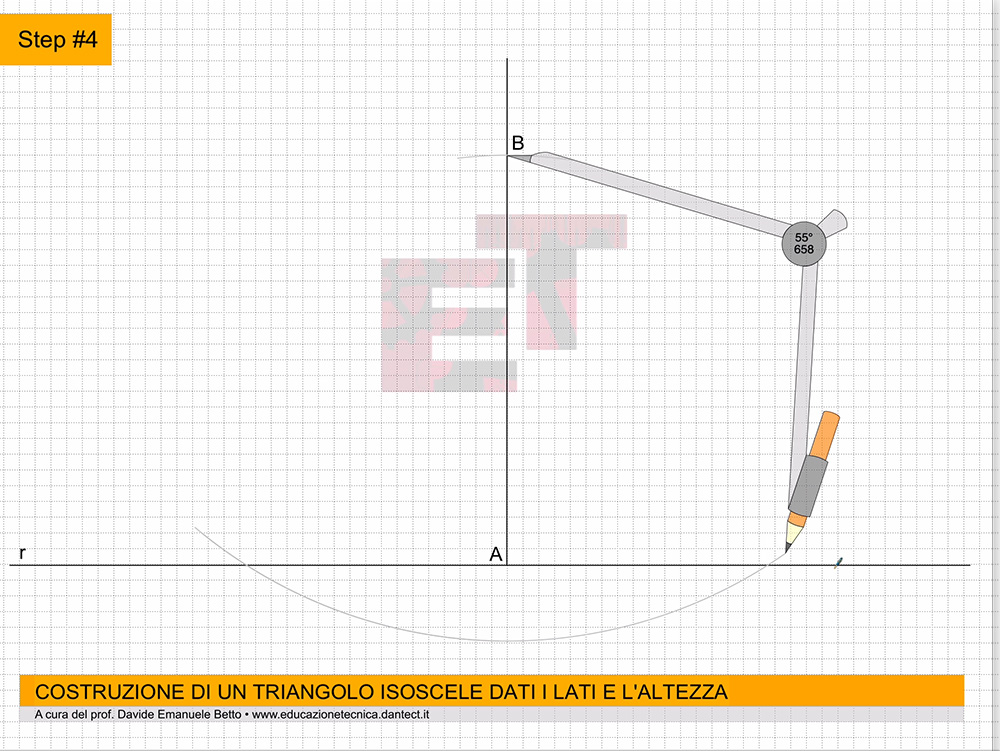
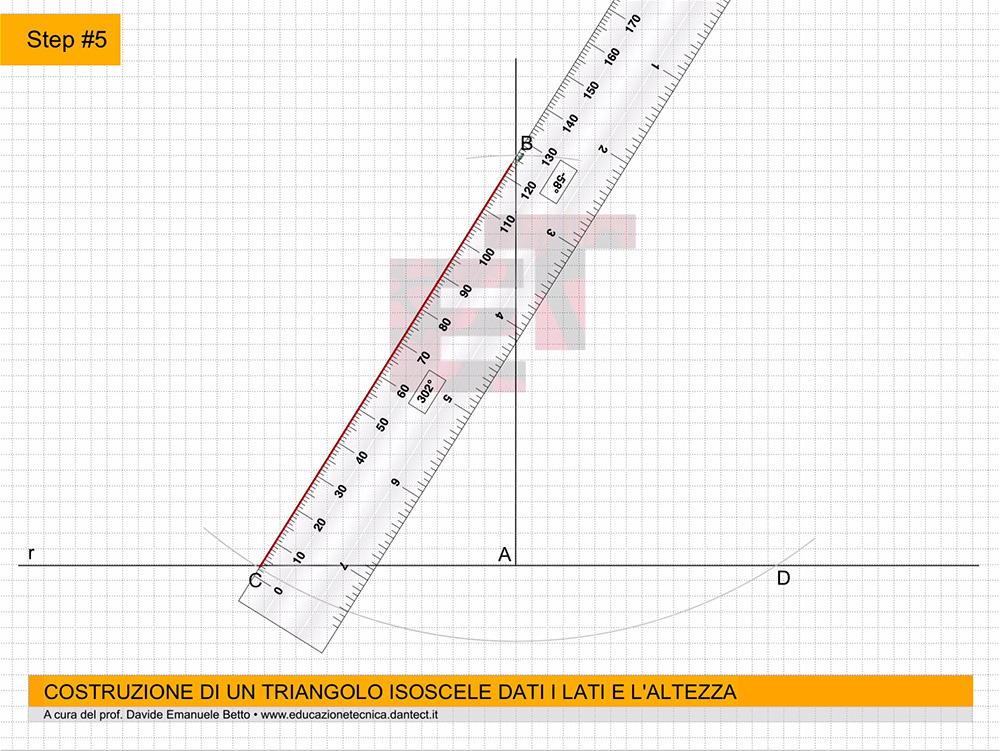
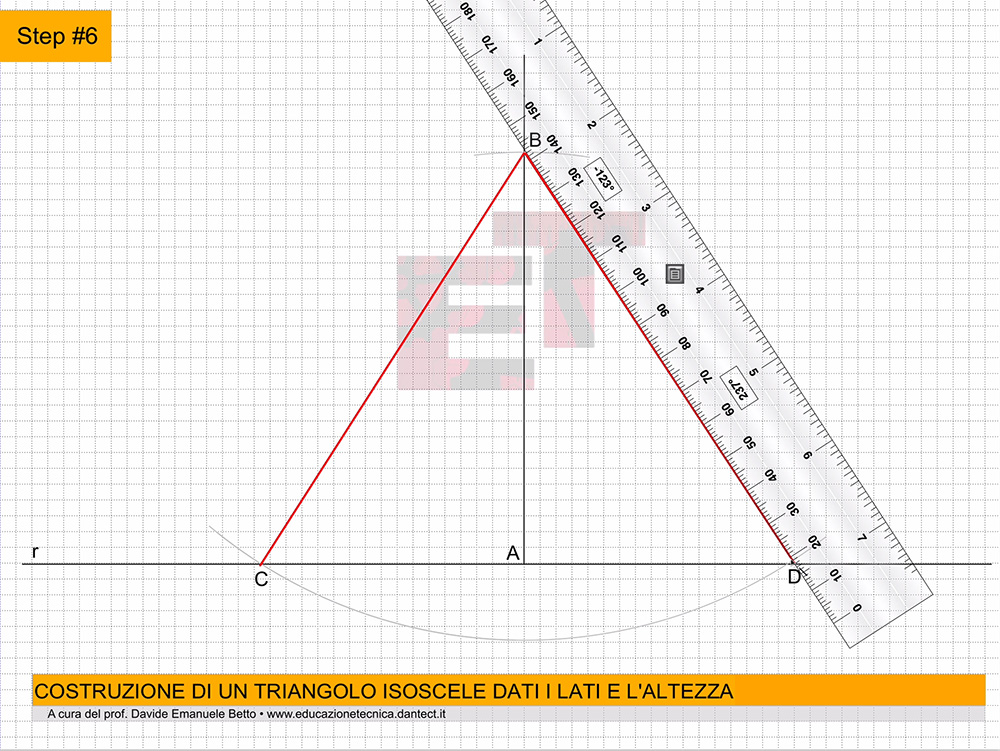
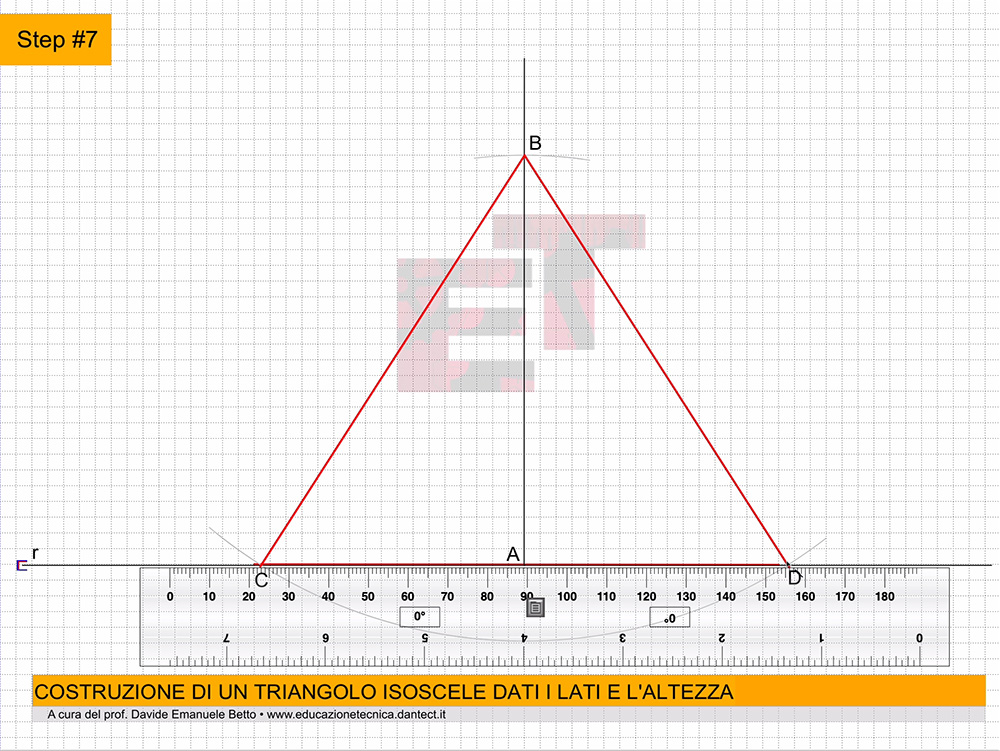

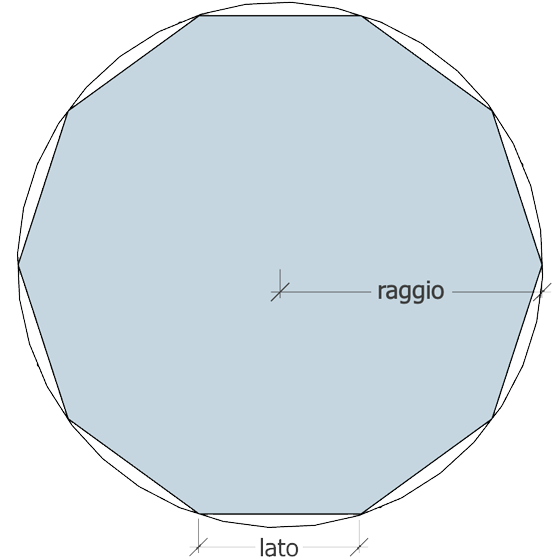
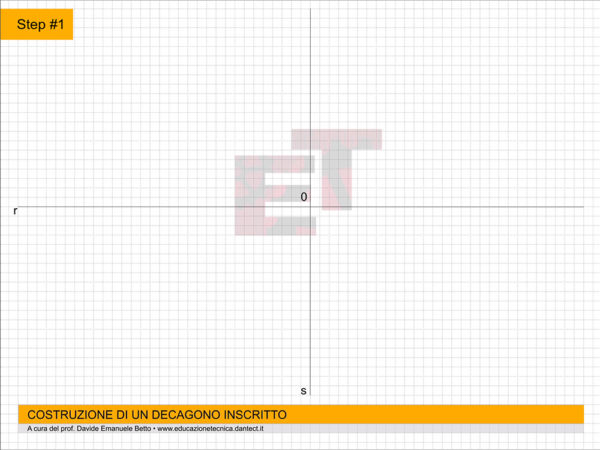
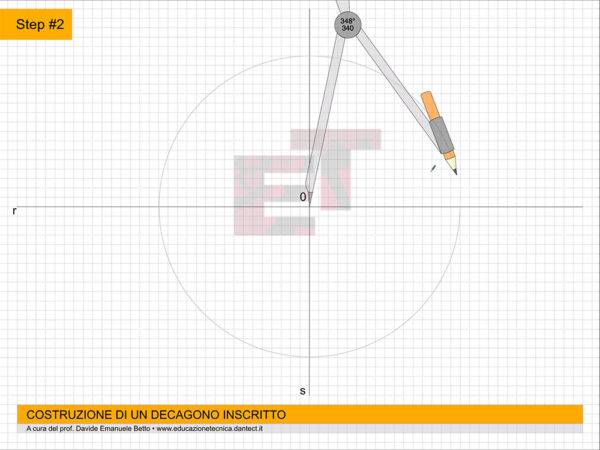
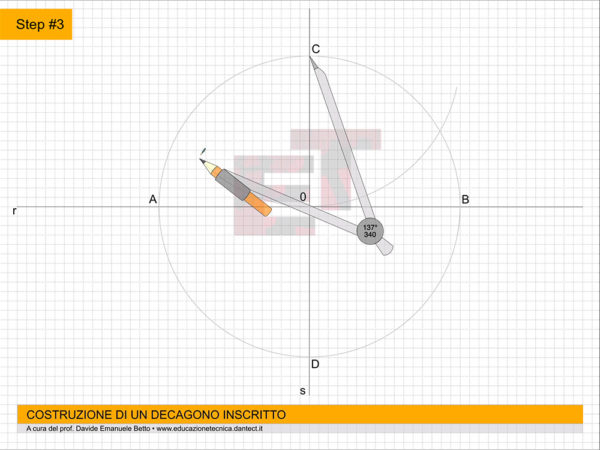
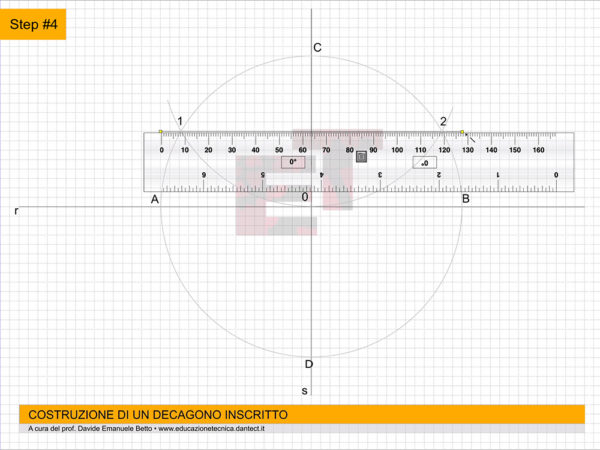
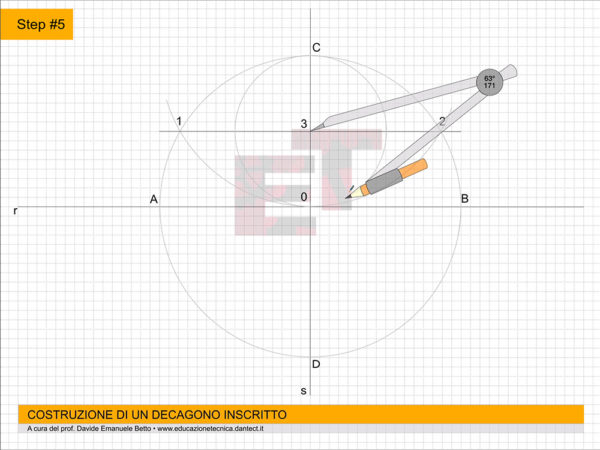
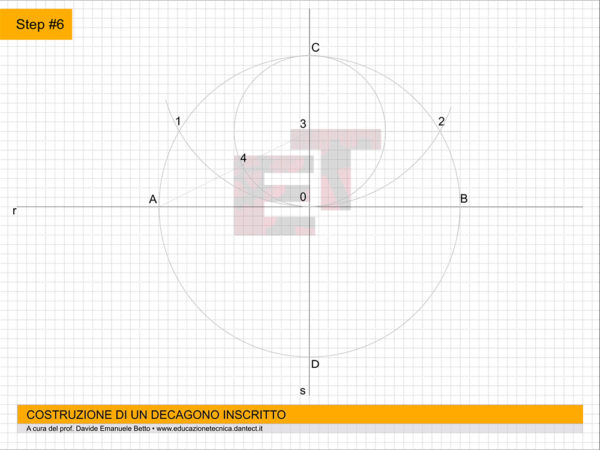
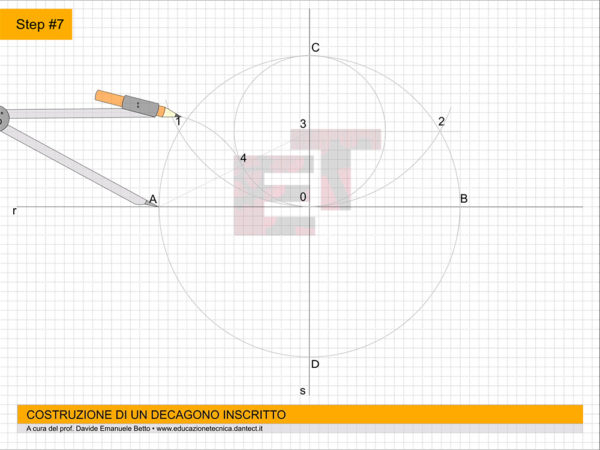
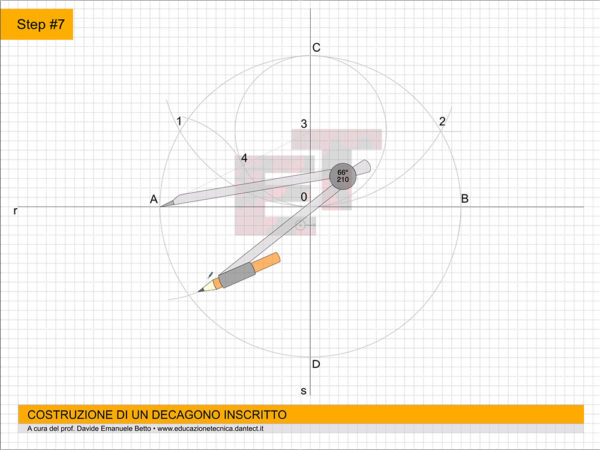
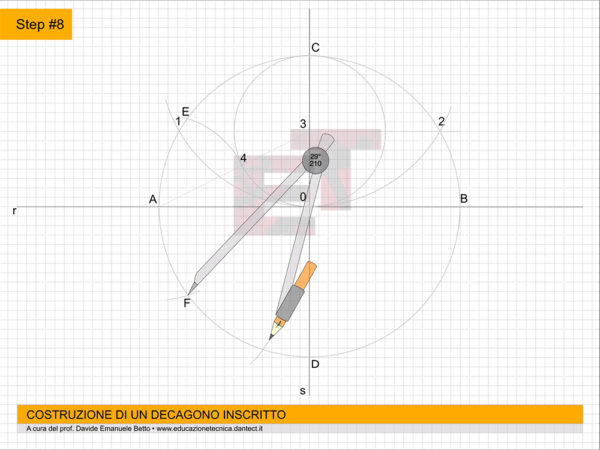
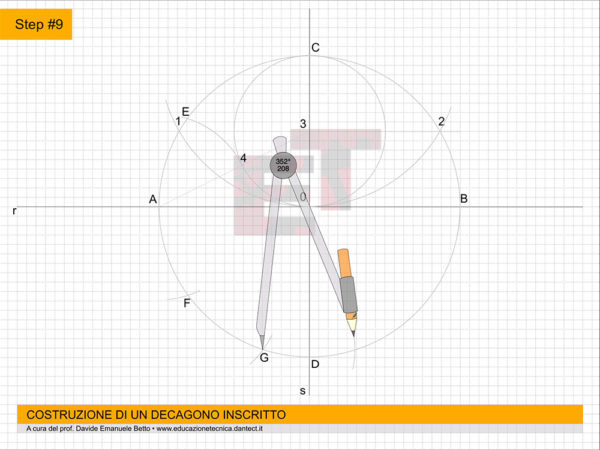
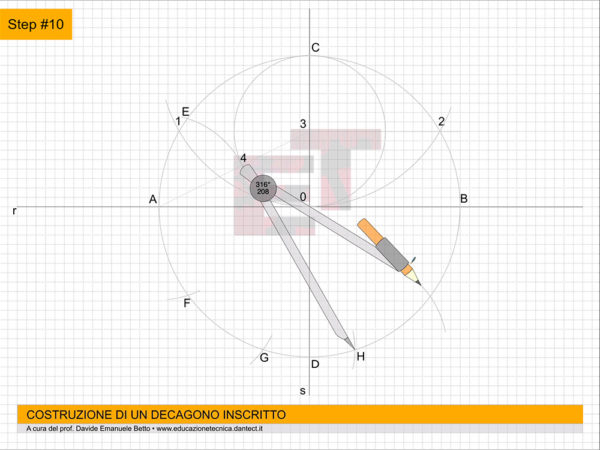
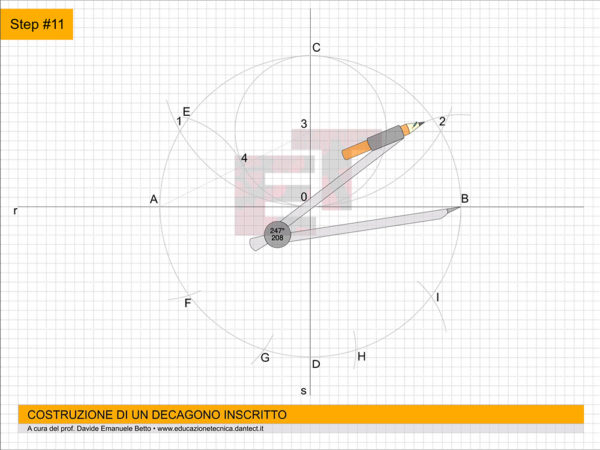
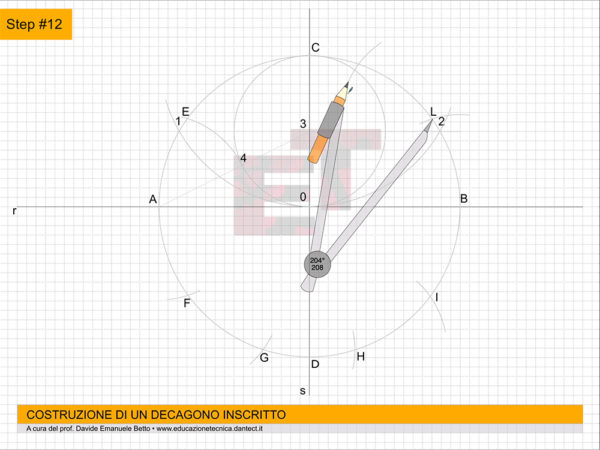
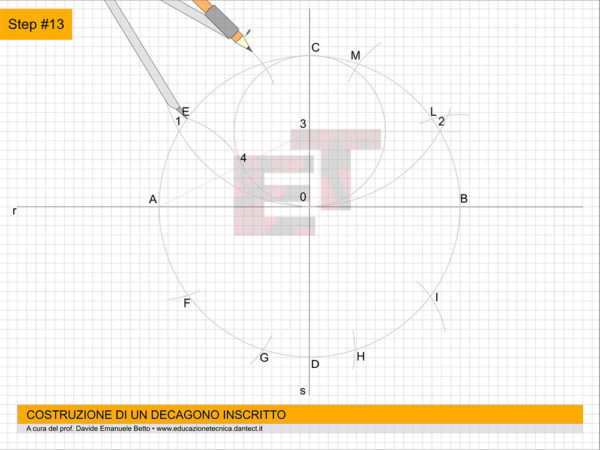
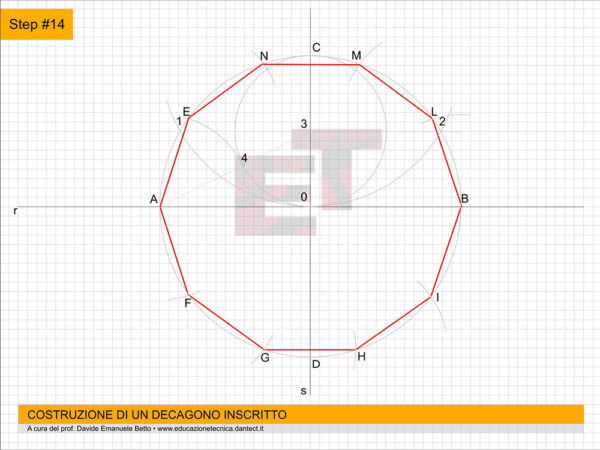

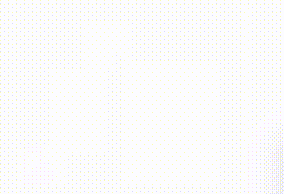 Il comando RETTANGOLO, fa parte del gruppo di strumenti di disegno e serve per realizzare figure quadrangolari (quadrati e rettangoli) automaticamente senza doverli disegnare con lo strumenti
Il comando RETTANGOLO, fa parte del gruppo di strumenti di disegno e serve per realizzare figure quadrangolari (quadrati e rettangoli) automaticamente senza doverli disegnare con lo strumenti 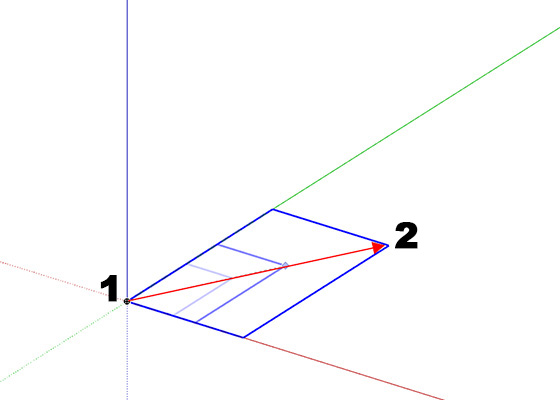
 Usando i tasti FRECCIA, sarà possibile disegnare rettangoli paralleli a ciascuno dei piani ortogonali principali. FRECCIA DESTRA perpendicolare all’asse rosso, FRECCIA SINISTRA perpendicolare all’asse verde, FRECCIA SU perpendicolare all’asse blu.
Usando i tasti FRECCIA, sarà possibile disegnare rettangoli paralleli a ciascuno dei piani ortogonali principali. FRECCIA DESTRA perpendicolare all’asse rosso, FRECCIA SINISTRA perpendicolare all’asse verde, FRECCIA SU perpendicolare all’asse blu.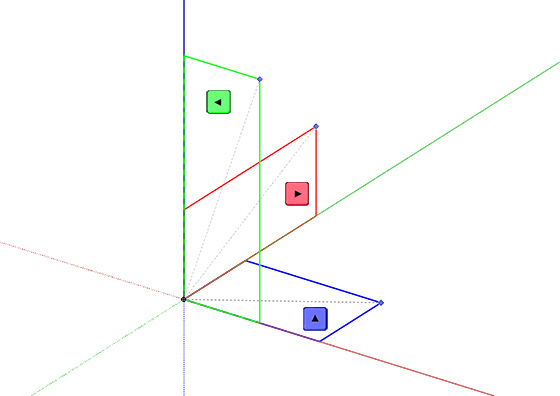
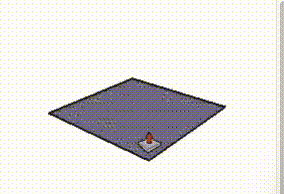 Il comando SPINGI/TIRA, fa parte del gruppo di strumenti di modifica e serve a creare oggetti solidi a partire da semplici superfici, oppure a modificarli allungandoli, cambiandone la forma o forandoli.
Il comando SPINGI/TIRA, fa parte del gruppo di strumenti di modifica e serve a creare oggetti solidi a partire da semplici superfici, oppure a modificarli allungandoli, cambiandone la forma o forandoli. usando il comando SPINGI/TIRA in combinazione con il tasto OPZIONE, non verrà aggiunto o sottratto volume al solido selezionato, bensì verranno aggiunte nuove facce a partire da quella selezionata.
usando il comando SPINGI/TIRA in combinazione con il tasto OPZIONE, non verrà aggiunto o sottratto volume al solido selezionato, bensì verranno aggiunte nuove facce a partire da quella selezionata.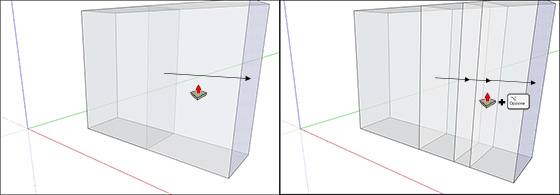
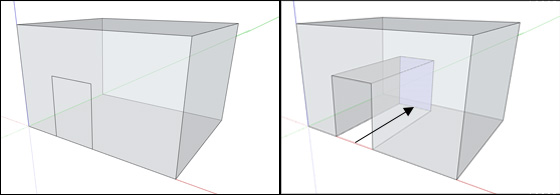

 Se vogliamo sottrarre o aggiungere volume per una distanza nota, bisognerà semplicemente digitarne il valore nel campo INPUT NUMERICO in basso a destra e premere INVIO.
Se vogliamo sottrarre o aggiungere volume per una distanza nota, bisognerà semplicemente digitarne il valore nel campo INPUT NUMERICO in basso a destra e premere INVIO.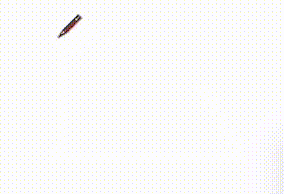 Il comando LINEA rappresenta lo strumento di disegno principale di SketchUp e rientra nel gruppo di quelli utilizzati per tracciare il disegno sull’area di lavoro.
Il comando LINEA rappresenta lo strumento di disegno principale di SketchUp e rientra nel gruppo di quelli utilizzati per tracciare il disegno sull’area di lavoro.